Page 1

P53
Ръководство за потребителя
Page 2

Прочетете първо
Преди да използвате тази документация и продукта, за който се отнася, се уверете, че сте прочели и
разбрали следното:
• Приложение A „Важна информация за безопасността“ на страница 81
• Ръководство за безопасност и гаранция
• Ръководство за настройка
Трето издание (Юли 2020)
© Copyright Lenovo 2019,2020.
ЗАБЕЛЕЖКА ЗА ОГРАНИЧЕНИТЕ ПРАВА: Ако доставката на данни или софтуер е извършена съобразно договор
за администриране на общи услуги „GSA“, използването, възпроизвеждането или разкриването е предмет на
ограничения, изложени в договор номер GS-35F-05925.
Page 3

Съдържание
За тази документация . . . . . . . . . iii
Глава 1. Запознаване с
компютъра . . . . . . . . . . . . . . . 1
Изглед отпред . . . . . . . . . . . . . . . . 1
Изглед на основата . . . . . . . . . . . . . . 3
Изглед отляво . . . . . . . . . . . . . . . . 4
Изглед отдясно . . . . . . . . . . . . . . . 6
Изглед отзад . . . . . . . . . . . . . . . . 8
Изглед отдолу . . . . . . . . . . . . . . . . 9
Характеристики и спецификации . . . . . . . 10
Декларация за скорост на прехвърляне
чрез USB . . . . . . . . . . . . . . . 11
Глава 2. Първи стъпки с
компютъра . . . . . . . . . . . . . . 13
Първи стъпки с Windows 10 . . . . . . . . . 13
Акаунт в Windows. . . . . . . . . . . . 13
Потребителски интерфейс на Windows . . . 14
Етикет на Windows . . . . . . . . . . . 15
Свързване към мрежи . . . . . . . . . . . 15
Свързване към кабелния Ethernet . . . . . 15
Свързване към Wi-Fi мрежи . . . . . . . 15
Свързване към мобилна мрежа . . . . . . 16
Използване на Lenovo Vantage . . . . . . . . 16
Взаимодействие с компютъра . . . . . . . . 17
Използване на клавишните комбинации . . 18
Използване на посочващото устройство
TrackPoint . . . . . . . . . . . . . . . 20
Използване на трекпада с бутони . . . . . 21
Използване на екрана със сензорна
система . . . . . . . . . . . . . . . . 23
Използвайте функцията за интелигентно
охлаждане на системата . . . . . . . . . 25
Използване на мултимедия . . . . . . . . . 25
Използване на аудио . . . . . . . . . . 25
Използване на камерата . . . . . . . . . 26
Свързване към външен дисплей. . . . . . 26
Глава 3. Разучаване на
компютъра . . . . . . . . . . . . . . 29
Управление на захранването . . . . . . . . . 29
Проверка на състоянието и температурата
на батерията . . . . . . . . . . . . . . 29
Зареждане на батерията . . . . . . . . . 29
Удължаване на живота на батерията . . . . 29
Задаване на поведения на бутона за
захранване . . . . . . . . . . . . . . 29
Задаване на плана за захранване . . . . . 30
Прехвърляне на данни . . . . . . . . . . . 30
Свързване към устройство с активирана
функция за Bluetooth . . . . . . . . . . 30
Настройване на NFC връзка (за избрани
модели) . . . . . . . . . . . . . . . . 30
Използване на SD карта или смарт карта . . 31
Самолетен режим . . . . . . . . . . . . . 32
Използвайте фабричната функция за
калибриране на цветовете (за избрани
модели) . . . . . . . . . . . . . . . . . . 32
Опции за закупуване . . . . . . . . . . . . 33
Глава 4. Защита на компютъра и
информацията . . . . . . . . . . . . 35
Заключване на компютъра. . . . . . . . . . 35
Използване на пароли. . . . . . . . . . . . 35
Типове пароли . . . . . . . . . . . . . 35
Задаване, промяна и премахване на
парола . . . . . . . . . . . . . . . . 37
Използване на четец на пръстови отпечатъци . . 38
Използване на удостоверяване чрез лицево
разпознаване (за избрани модели) . . . . . . 39
Използване на защитни стени и антивирусни
програми . . . . . . . . . . . . . . . . . 39
Глава 5. Конфигуриране на
разширени настройки . . . . . . . . 41
UEFI BIOS . . . . . . . . . . . . . . . . . 41
Какво представлява UEFI BIOS . . . . . . 41
Влизане в менюто на UEFI BIOS . . . . . . 41
Навигиране в интерфейса на UEFI BIOS . . 41
Промяна на стартовата
последователност . . . . . . . . . . . 41
Задаване на датата и часа на системата . . 42
Актуализиране на UEFI BIOS . . . . . . . 42
RAID . . . . . . . . . . . . . . . . . . . 42
Какво представлява RAID . . . . . . . . 42
Изисквания за устройството за съхранение
за RAID нива . . . . . . . . . . . . . . 42
Влизане в помощната програма за
конфигуриране Intel RST . . . . . . . . . 43
Създаване на RAID томове . . . . . . . . 43
Изтриване на RAID томове . . . . . . . . 44
Нулиране на устройства за съхранение до
различни от RAID . . . . . . . . . . . . 44
Повторно изграждане на RAID 1 томове . . 45
Повторно изграждане на RAID 5 томове . . 45
Информация за възстановяване . . . . . . . 46
© Copyright Lenovo 2019,2020 i
Page 4

Възстановяване на системни файлове и
настройки до предишна точка. . . . . . . 46
Възстановяване на файлове ви от
резервно копие. . . . . . . . . . . . . 46
Нулиране на компютъра . . . . . . . . . 46
Използване на допълнителни опции . . . . 46
Автоматично възстановяване на
Windows . . . . . . . . . . . . . . . 46
Създаване и използване на USB
устройство за възстановяване . . . . . . 47
Инсталиране на Windows 10 и драйвери . . . . 47
Глава 7. Помощ и поддръжка . . . . 73
Често задавани въпроси. . . . . . . . . . . 73
Съобщения за грешки. . . . . . . . . . . . 75
Грешки със звуков сигнал . . . . . . . . . . 76
Ресурси за самопомощ . . . . . . . . . . . 77
Връзка с Lenovo . . . . . . . . . . . . . . 78
Преди да се свържете с Lenovo . . . . . . 78
Център за поддръжка на клиенти на
Lenovo . . . . . . . . . . . . . . . . 78
Закупуване на допълнителни услуги . . . . . . 79
Глава 6. Подмяна на CRU . . . . . . 51
Какво представляват CRU . . . . . . . . . . 51
Деактивиране на бързо стартиране и
вградената батерия. . . . . . . . . . . . . 51
Подмяна на CRU . . . . . . . . . . . . . . 52
Долен капак . . . . . . . . . . . . . . 52
Безжична WAN карта (за избрани
модели) . . . . . . . . . . . . . . . . 54
Модул на твърд диск (за избрани
модели) . . . . . . . . . . . . . . . . 56
M.2 SSD устройство (за модели с две
гнезда за M.2 SSD устройство) . . . . . . 58
M.2 SSD устройство (за модели с три
гнезда за M.2 SSD устройство) . . . . . . 61
Клетъчна батерия с размер на монета . . . 64
Клавиатура . . . . . . . . . . . . . . 66
Приложение A. Важна
информация за безопасността . . . 81
Приложение B. Информация за
достъпност и ергономичност . . . . 95
Приложение C. Допълнителна
информация за операционната
система Linux . . . . . . . . . . . . . 101
Приложение D. Информация за
съответствие и сертифициране от
TCO . . . . . . . . . . . . . . . . . . 103
Приложение E. Забележки и
търговски марки . . . . . . . . . . . 117
ii P53 Ръководство за потребителя
Page 5

За тази документация
• Илюстрациите в тази документация може да изглеждат по-различно от вашия продукт.
• В зависимост от модела някои опционални принадлежности, функции и софтуерни програми може
да не са налични на вашия компютър.
• В зависимост от версията на операционните системи и програмите, някои инструкции на
потребителския интерфейс може да не са приложими за вашия компютър.
• Съдържанието на документацията подлежи на промяна без предизвестие. Lenovo непрекъснато
подобрява документацията за компютъра ви, включително това Ръководство за потребителя. За да
изтеглите най-актуалната документация, посетете
• Microsoft
Windows Update. В резултат на това част от информацията в тази документация може да остарее.
Вижте ресурсите на Microsoft за най-актуалната информация.
®
прави периодични промени на функциите на операционната система Windows® чрез
https://pcsupport.lenovo.com.
© Copyright Lenovo 2019,2020 iii
Page 6

iv P53 Ръководство за потребителя
Page 7

Глава 1. Запознаване с компютъра
Изглед отпред
Излъчва инфрачервена светлина на (ИЧ). Обикновено инфрачервената
1. Инфрачервен (ИЧ)
светодиод*
2. Камера с инфрачервена
функция*
3. ThinkShutter*
4. Микрофони Улавяне или записване на звук.
5. Камера*
светлина е невидима с просто око.
Забележка: Не блокирайте инфрачервения светодиод (LED). В противен
случай, инфрачервената функция може да не работи.
• Влизане в компютъра с удостоверяване чрез лицево разпознаване. Вижте
„Използване на удостоверяване чрез лицево разпознаване (за избрани
модели)“ на страница 39.
• Правене на снимки или запис на видеоклипове чрез щракване върху
Камера от менюто „Старт“. Индикаторът до камерата се включва, когато
камерата се използва.
Ако използвате други приложения, които поддържат снимане,
видеоразговори и видеоконференции, камерата стартира автоматично,
когато сте разрешили необходимата за нея функция от приложението.
Плъзнете ThinkShutter, за да откриете или закриете обектива на камерата.
Разработено е с цел да защити вашата поверителност.
Правене на снимки или запис на видеоклипове чрез щракване върху Камера
от менюто „Старт“. Индикаторът до камерата се включва, когато камерата
се използва.
Ако използвате други приложения, които поддържат снимане,
видеоразговори и видеоконференции, камерата стартира автоматично,
когато сте разрешили необходимата за нея функция от приложението.
© Copyright Lenovo 2019,2020 1
Page 8

6. Екран със сензорна система*
Позволява ви да използвате компютъра чрез прости движения с докосване.
Вижте „Използване на екрана със сензорна система“ на страница 23.
Когато този индикатор мига, това означава, че устройството за съхранение
на компютъра се използва за четене или записване на данни. По време на
този период недейте да изваждате устройството за съхранение или да
изключвате компютъра.
7. Индикатор за състоянието на
достъп до устройствата
8. Индикатор за състояние на
безжичната връзка
* за избрани модели
За да включите или изключите индикатор за състоянието на достъп до
устройството:
1. Влизане в менюто на UEFI BIOS. Вижте „Влизане в менюто на UEFI BIOS“
на страница 41.
2. Щракнете върху Config ➙ Indicators control ➙ Wireless and Drive
indicators.
Когато този индикатор е включен, можете да свържете компютъра с
безжична мрежа или безжично устройство.
За да включите или изключите индикатор за състоянието на безжичната
мрежа:
1. Влизане в менюто на UEFI BIOS. Вижте „Влизане в менюто на UEFI BIOS“
на страница 41.
2. Щракнете върху Config ➙ Indicators control ➙ Wireless and Drive
indicators.
2
P53 Ръководство за потребителя
Page 9

Изглед на основата
1. Бутон за захранване
Натиснете, за да включите компютъра или да го превключите в режим на
заспиване.
За да изключите компютъра, отворете менюто „Старт“, щракнете върху
Захранване и след това изберете Изключване.
Индикаторът в бутона за захранване показва състоянието на системата на
компютъра.
• Трикратно мигане: Компютърът е първоначално включен към
захранването.
• Вкл.: Компютърът е включен.
• Изкл.: Компютърът е изключен или в режим на хибернация.
• Бързо мигане: Компютърът преминава в режим на заспиване или
хибернация.
• Бавно мигане: Компютърът е в режим на заспиване.
2. Цифров клавишен блок Бързо въвеждане на цифри.
3. Четец на пръстови
отпечатъци
4. Етикет на NFC*
5. Трекпад с бутони
6. Посочващо устройство
TrackPoint
7. Високоговорители Дава ви възможност да изпитате висококачествен звук.
®
Влизане в компютъра с регистрирани пръстови отпечатъци. Вижте
„Използване на четец на пръстови отпечатъци“ на страница 38.
Вашият компютър поддържа NFC (комуникация в близко поле). Можете да
споделите информация с друго устройство с активирана функция NFC.
Вижте „Настройване на NFC връзка (за избрани модели)“ на страница 30.
Докосване с пръсти и изпълнение на всички функции на обикновена мишка.
Вижте „Използване на трекпада с бутони“ на страница 21.
Изпълнение на всички функции на обикновена мишка. Вижте „Използване на
посочващото устройство TrackPoint“ на страница 20.
* за избрани модели
Глава 1. Запознаване с компютъра 3
Page 10

Изглед отляво
1. HDMI™ съединител
2. Always On USB 3.1
съединител Gen 1
3. USB 3.1 съединител Gen 1 Свързване на съвместимо USB устройство, като например USB клавиатура,
Свързване към съвместимо цифрово аудиоустройство или видеомонитор,
като например HDTV.
HDMI съединителят на компютъра поддържа стандарта HDMI 2.0 по
подразбиране. Ако свържете външен дисплей към компютъра чрез HDMI
съединителя с кабел HDMI 1.4, външният дисплей може да не работи. В този
случай можете да използвате одобрен HDMI 2.0 кабел.
При активирана функция Always On USB съединителят Always On USB 3.1
Gen 1 може да зарежда съвместимо с USB устройство, когато компютърът е
включен, изключен, в режим на заспиване или в режим на хибернация.
Забележки:
• По подразбиране функцията Always On USB е активирана и Charge in
Battery Mode се дезактивира в UEFI BIOS.
• Когато компютърът е изключен или в режим на хибернация и опцията
Charge in Battery Mode е забранена в UEFI BIOS, се уверете, че сте
свързали компютъра към променливотоково захранване.
За да активирате функцията за Always On USB:
1. Влизане в менюто на UEFI BIOS. Вижте „Влизане в менюто на UEFI BIOS“
на страница 41.
2. Щракнете върху Config ➙ USB ➙ Always On USB, за да активирате
функцията Always On USB.
USB мишка, USB устройство за съхранение или USB принтер.
4 P53 Ръководство за потребителя
Page 11

4. Гнездо за SD карта Поддържани карти:
• MultiMediaCard (MMC)
• Карта Secure Digital (SD)
• Карта Secure Digital eXtended-Capacity (SDXC) UHS-II
• Карта Secure Digital High-Capacity (SDHC) UHS-II
Забележка: Вашият компютър не поддържа функцията за защита на
съдържанието на записваеми носители (CPRM) за SD картата.
Вижте „Използване на SD карта или смарт карта“ на страница 31.
5. Гнездо за смарт карта*
* за избрани модели
Използвайте смарт карти за удостоверяване, съхранение на данни и
обработка на приложения. В големи организации можете също да
използвате смарт картите за удостоверяване на силна защита за еднократно
вписване (SSO). Вижте „Използване на SD карта или смарт карта“ на
страница 31.
Глава 1. Запознаване с компютъра 5
Page 12

Изглед отдясно
1. Аудио съединител
• За да слушате звука от компютъра, включете слушалки с 3,5-милиметров
(0,14-инчов) и 4-полюсен жак.
• За да слушате звука от компютъра или да водите разговори, включете
слушалки с 3,5 мм (0,14 инча) и 4-полюсен жак.
2. USB-C™ съединител (USB
3.1 Gen 1)
3. Гнездо за nano-SIM карта*
4. Гнездо за защитна ключалка
Забележка: Този съединител не поддържа отделни външни микрофони.
• Зареждане на съвместими USB-C устройства с напрежение и ток от 5 V и
1,5 А.
• Прехвърляне на данни на USB 3.1 скорост, до 5 Гбит /.
• Свързване към външен дисплей:
– USB-C към VGA: 1920 x 1200 пиксела, 60 Hz
– USB-C към DP: 3840 x 2160 пиксела, 60 Hz
• Свържете към USB-C аксесоари, за да разширите функционалността на
вашия компютър. За закупуване на USB-C принадлежности посетете
https://www.lenovo.com/accessories.
Забележки:
• Когато използвате USB-C Dock или Thunderbolt™ 3 Dock, за да разширите
функционалността на компютъра, се уверете, че докинг станцията е
свързана към съединителите Thunderbolt 3 (USB-C) в задната част на
компютъра.
• Когато зарядът на батерията е под 10%, свързаните USB-C
принадлежности може да не работят правилно.
Използвайте Nano Subscriber Identity Module (SIM) карта за свързване с
безжична WAN мрежа. Вижте „Свързване към мобилна мрежа“ на страница
16.
Заключете компютъра към бюро, маса или друга мебел чрез съвместима
защитна кабелна ключалка. Вижте „Заключване на компютъра“ на страница
35.
* за избрани модели
6
P53 Ръководство за потребителя
Page 13

Глава 1. Запознаване с компютъра 7
Page 14

Изглед отзад
1. Индикатор за състоянието на
системата
Индикаторът в емблемата на ThinkPad на капака на компютъра показва
състоянието на системата на компютъра.
• Трикратно мигане: Компютърът е първоначално включен към
захранването.
• Вкл.: Компютърът е включен.
• Изкл.: Компютърът е изключен или в режим на хибернация.
• Бързо мигане: Компютърът преминава в режим на заспиване или
хибернация.
• Бавно мигане: Компютърът е в режим на заспиване.
2. Ethernet съединител
3. Съединители Thunderbolt 3
(USB-C)
4. Съединител за захранване
Свързване към локална мрежа (LAN). Когато зеленият индикатор свети,
компютърът е свързан с LAN мрежа. Когато жълтият индикатор премигва,
се извършва прехвърляне на данни.
• Зареждане на съвместими с USB-C устройства:
– Изходно напрежение и ток: 5 V и 3 A (когато се зарежда само едно
устройство).
– Изходно напрежение и ток: 5 V и 3 A (за първото свързано устройство,
когато се зареждат две устройства).
– Изходно напрежение и ток: 5 V и 1,5 A (за второто свързано
устройство, когато се зареждат две устройства).
• Прехвърляне на данни на Thunderbolt 3 скорост, до 40 Гбит.
• Свързване към външен дисплей:
– USB-C към VGA: 1920 x 1200 пиксела, 60 Hz
– USB-C към DP: 3840 x 2160 пиксела, 60 Hz
• Свържете към USB-C аксесоари, за да разширите функционалността на
вашия компютър. За закупуване на USB-C принадлежности посетете
https://www.lenovo.com/accessories.
Забележка: Когато зарядът на батерията е под 10%, свързаните USB-C
принадлежности може да не работят правилно.
Свързване към променливотоково захранване чрез адаптер за променлив
ток.
8 P53 Ръководство за потребителя
Page 15

Изглед отдолу
1. Отвор за спешно
рестартиране
Ако компютърът не отговаря и не можете да го изключите с натискане на
бутона за захранване, нулирайте компютъра:
1. Изключете компютъра от променливотоковото захранване.
2. Вкарайте изправен кламер в отвора, за да прекъснете временно
захранването.
3. Свържете компютъра към променливотоково захранване и след това
включете компютъра.
2. Отвор за дренаж на
клавиатурата
Дренаж на течност от компютъра, ако случайно разлеете течност върху
клавиатурата.
Глава 1. Запознаване с компютъра 9
Page 16

Характеристики и спецификации
• Ширина: 377,4 мм (14,86 инча)
• Дълбочина: 252,3 мм (9,93 инча)
Размери
• Дебелина:
– За модели без сензорен екран: 24,5 мм до 32,7 мм (0,96 инча до 1,29
инча)
– За моделите със сензорен екран: 25,25 мм до 33,45 инча (0,99 инча до
1,32 инча)
Максимално отделяне на
топлина (в зависимост от
модела)
Източник на захранване
(адаптер за променлив ток)
Микропроцесор
Памет
Устройство за съхранение
Дисплей
• 170 W (580 Btu/hr)
• 230 W (786 Btu/hr)
• Синусоидално напрежение с честота 50 до 60 Hz
• Входно оразмеряване на захранващия адаптер за променлив ток: от 100
до 240 V променлив ток, от 50 до 60 Hz
За да прегледате информация за микропроцесора на компютъра, щракнете
с десен бутон върху бутона Старт, след което щракнете върху Система.
Двоен поредов модул памет с удвоено равнище на пренос на данни 4 (DDR4)
с малък размер (SODIMM) до 128 GB
• 2,5-инчов твърд диск за съхранение с височина 7 мм (0,28 инча)*
®
• Intel
• M.2 SSD устройство*
• Управление на яркостта
• Цветен дисплей с технология In-Plane Switching (IPS)
• Размер на дисплея: 396,2 мм (15,6 инча)
• Разделителна способност на дисплея: 1920 х 1080 пиксела или 3840 х
• Технология за сензорна система*
• Хибридни графики
Optane™ памет*
2160 пиксела
Клавиатура
Съединители и гнезда
10 P53 Ръководство за потребителя
• Функционални клавиши
• Цифров клавишен блок
• Шестредова клавиатура или шестредова клавиатура с подсветка
• Трекпад с бутони
• TrackPoint посочващо устройство
• Cъединител за променливотоково захранване
• Always On USB 3.1 съединител Gen 1
• Аудио съединител
• Ethernet съединител
• HDMI съединител
• Гнездо за nano-SIM карта*
• Гнездо за SD карта
• Гнездо за смарт карта*
Page 17

Защитни характеристики
Безжични характеристики
• Два съединителя Thunderbolt 3 (USB-C)
• Съединител USB-C (USB 3.1 Gen 1)
• USB 3.1 съединител Gen 1
• Удостоверяване чрез лицево разпознаване*
• Четец на пръстови отпечатъци
• Парола
• Гнездо за защитна ключалка
• ThinkShutter*
• Модул на надеждна платформа (TPM)*
• Bluetooth
• Сателитен приемник с глобална позиционираща система (GPS) (наличен в
моделите с безжична WAN връзка)*
• Комуникация в близко поле (NFC)*
• Безжична LAN
• Безжична WAN*
Други
• Камера*
• Микрофони
* за избрани модели
Декларация за скорост на прехвърляне чрез USB
В зависимост от много фактори, като способността за обработка на хост и периферни устройства,
файлови атрибути и други фактори, свързани с конфигурацията на системата и работните среди,
действителната скорост на трансфер с различните USB съединители на това устройство ще варира и
ще бъде по-бавна от скоростта на данните, изброени по-долу за всяко съответно устройство.
USB устройство Пренос на данни (гигабит/сек.)
3.2 Gen 1 / 3.1 Gen 1
3.2 Gen 2 / 3.1 Gen 2
3.2 Gen 2 × 2
5
10
20
Глава 1. Запознаване с компютъра 11
Page 18

12 P53 Ръководство за потребителя
Page 19

Глава 2. Първи стъпки с компютъра
Първи стъпки с Windows 10
да научите основите на Windows 10 и да започнете да работите с него веднага. За повече информация
относно Windows 10 вижте помощната информация на Windows.
Акаунт в Windows
За използване на операционната система Windows е необходим потребителски акаунт. Това може да
бъде потребителски акаунт в Windows или акаунт в Microsoft.
Потребителски акаунт в Windows
Когато стартирате Windows за първи път, ще бъдете подканени да създадете потребителски акаунт в
Windows. Този първи акаунт, който създадете, е от тип „администратор“. С акаунт на администратор
можете да създавате допълнителни потребителски акаунти или да променяте типовете акаунти по
следния начин:
1. Отворете менюто Старт и изберете Настройки ➙ Акаунти ➙ Семейство и други потребители.
2. Следвайте инструкциите на екрана.
Акаунт в Microsoft
Можете да влезете в операционната система Windows и с акаунт в Microsoft.
За да създадете акаунт в Microsoft, отидете на страницата за регистрация на Microsoft на адрес
https://signup.live.com и следвайте инструкциите на екрана.
С акаунт в Microsoft можете:
• да се възползвате от еднократно влизане, ако използвате други услуги на Microsoft, като например
OneDrive, Skype и Outlook.com.
• да синхронизирате персонализираните настройки на други устройства, базирани на Windows.
© Copyright Lenovo 2019,2020 13
Page 20

Потребителски интерфейс на Windows
1. Account
2. Документи
3. Снимки
4. Настройки
5. Захранване
6. Бутон „Старт"
7. Windows Search
8. Изглед на задачи
9. Област за уведомяване на
Windows
10. Икона на състоянието на
батерията
11. Икона на мрежата
Промяна на настройките на акаунт, заключване на компютъра или излизане
от текущия акаунт.
Отворете папката Документи, папка по подразбиране, за да запаметите
получените файлове.
Отворете папката Снимки, папка по подразбиране, за да запаметите
получените снимки.
Стартиране на настройките.
Изключване, рестартиране или превключване на компютъра в режим на
заспиване.
Отваряне на менюто Старт.
Въвеждане на това, което търсите, в полето за търсене и получаване на
резултатите от търсенето от компютъра и интернет.
Показване на всички отворени приложения и превключване между тях.
Показване на известия и състоянието на някои функции.
Показване на състоянието на захранването и промяна на настройките на
батерията или захранването. Когато компютърът не е свързан към
променливотоково захранване, иконата се променя на
Свързване към налична безжична мрежа и показване на състоянието на
мрежата. Когато е свързан към кабелна мрежа, иконата се променя на
.
.
12. Работен център
Показване на най-новите известия от приложения и предоставяне на бърз
достъп до някои функции.
Отворете менюто „Старт“
• Щракнете върху бутона Старт.
14
P53 Ръководство за потребителя
Page 21

• Натиснете бутона с емблемата на Windows на клавиатурата.
Достъп до контролния панел
• Отворете менюто Старт и натиснете върху Система на Windows ➙ Контролен панел.
• Използвайте Windows Search.
Стартиране на приложение
• Отворете менюто Старт и изберете приложението, което искате да стартирате.
• Използвайте Windows Search.
Етикет на Windows
Компютърът може да има прикрепен към капака етикет Windows 10 Genuine Microsoft в зависимост от
следните условия:
• Географското местоположение
• Предварително инсталирано издание на Windows 10
Посетете
етикети за оригинален софтуер от Microsoft.
• В Китайската народна република етикетът за оригинален софтуер от Microsoft е задължителен за
всички модели компютри с всяка предварително инсталирана версия на Windows 10.
• В други страни и региони етикетът за оригинален софтуер от Microsoft е задължителен само за
моделите компютри, лицензирани за Windows 10 Pro.
Отсъствието на етикет за оригинален софтуер от Microsoft не указва, че предварително
инсталираната версия на Windows не е оригинална. За подробности как да разберете дали
предварително инсталираният ви продукт Windows е оригинален вижте информацията, предоставена
от Microsoft на адрес
Няма външни визуални индикатори на ИД на продукта или версията на Windows, за която е
лицензиран компютъра. Вместо това ИД на продукта е записан във фърмуера на компютъра. При
инсталирането на продукт Windows 10 инсталационната програма проверява фърмуера на
компютъра за валиден съответстващ ИД на продукта за извършване на активацията.
В някои случаи по-стара версия на Windows може да е предварително инсталирана според условията
на правата за преминаване към по-стара версия на лиценза за Windows 10 Pro.
https://www.microsoft.com/en-us/howtotell/Hardware.aspx за илюстрации на различните видове
https://www.microsoft.com/en-us/howtotell/default.aspx.
Свързване към мрежи
Компютърът ви помага да се свързвате със света чрез кабелна или безжична мрежа.
Свързване към кабелния Ethernet
Свържете компютъра към локална мрежа през Ethernet съединителя му с помощта на Ethernet кабел.
Забележка: Ако компютърът е свързан към поддържана докинг станция или док, използвайте
Ethernet съединителя на докинг станцията или дока вместо този на компютъра.
Свързване към Wi-Fi мрежи
1. Щракнете върху иконата на мрежата в областта за уведомяване на Windows. Ще се покаже
списък с наличните безжични мрежи.
Глава 2. Първи стъпки с компютъра 15
Page 22

2. Изберете налична за свързване мрежа. Предоставете необходимата информация, ако се налага.
Свързване към мобилна мрежа
Ако в компютъра е поставена карта за безжична разширена мрежа (WAN) и nano-SIM карта, можете
да се свържете към мрежа за мобилни данни и да преминете онлайн с помощта на мобилния сигнал.
Забележка: Мобилната услуга се предоставя от оторизирани мобилни оператори в някои държави
или региони. Трябва да имате мобилен план от оператор, за да се свържете към мобилната мрежа.
За установяване на мобилна връзка:
1. Изключете компютъра.
2. Намерете гнездото за nano-SIM карта.
3. Поставете nano-SIM карта в гнездото:
a. Вкарайте изправен кламер в отвора на поставката и поставката ще излезе.
b. Поставете нова nano-SIM карта в поставката с насочени надолу метални контакти.
c. Пъхнете поставката в гнездото за nano-SIM карта, докато чуете щракване.
4. Включете компютъра.
5. Щракнете върху иконата на мрежата в областта за уведомяване на Windows, след което
изберете иконата на мобилната мрежа
6. Предоставете необходимата информация, ако се налага.
от списъка.
Използване на Lenovo Vantage
Предварително инсталираното приложение Lenovo Vantage е персонализирано комплексно решение,
което ви помага да поддържате компютъра си с автоматични актуализации и корекции, да
конфигурирате настройки на хардуера и да получавате персонализирана поддръжка.
Достъп до Lenovo Vantage
Отворете менюто Старт и натиснете върху Lenovo Vantage. Можете също така да въведете Lenovo
Vantage в полето за търсене.
За да изтеглите най-новата версия на Lenovo Vantage, отидете в Microsoft Store и потърсете по името
на приложението.
16
P53 Ръководство за потребителя
Page 23

Основни функции
Lenovo Vantage ви дава възможност да:
• Познавате лесно състоянието на устройството и персонализирате настройките на устройството.
• Изтегляте и инсталирате актуализации на UEFI BIOS, фърмуера и драйверите, за да поддържате
компютъра актуален.
• Следите здравето на компютъра си и да го предпазвате от външни заплахи.
• Сканиране на хардуера на Вашия компютър и диагностициране на хардуерни проблеми;
• Да проверявате състоянието на гаранцията (онлайн);
• Осъществявайте достъп до ръководство за потребителя и до полезни статии.
Забележки:
• Наличните функции може да се различават в зависимост от модела на компютъра.
• Lenovo Vantage извършва периодични актуализации на функциите, за да продължи да подобрява
работата ви с компютъра. Описанието на функциите може да бъде различно от това на вашия
действителен потребителски интерфейс.
Взаимодействие с компютъра
Компютърът ви предоставя различни начини за навигиране в екрана.
Глава 2. Първи стъпки с компютъра 17
Page 24

Използване на клавишните комбинации
Специалните клавиши на клавиатурата ви помагат да работите по-лесно и по-ефективно.
1. Цифров клавишен блок
2. Клавиш с емблемата на
Windows
3. Клавиш Caps Lock
4. Функционални клавиши F1–
F12
Бързо въвеждане на цифри, когато индикаторът за заключване на цифровия
блок свети.
Отворете менюто „Старт“.
За информация относно използването на този клавиш с други клавиши
вижте помощната информация на Windows.
Превключване между главни и малки букви.
Когато индикаторът на клавиша свети, можете да пишете с главни букви.
Извикване на отпечатаните като икони върху всеки от клавишите специални
или стандартни функции.
За да изберете дали да извикате специалната, или стандартната функция:
1. Отидете на контролния панел и задайте изглед на големи или малки
икони.
2. Щракнете върху Клавиатура или Lenovo – Мениджър на клавиатурата
и изберете предпочитаната от вас опция.
Превключване между стандартната функция на клавишите F1–F12 и
специалната функция, отпечатана като икона върху всеки от тях.
Когато индикаторът за Fn Lock свети:
• Натиснете F1–F12, за да използвате стандартната функция.
• Натиснете Fn+F1–F12, за да използвате специалната функция.
18 P53 Ръководство за потребителя
Когато индикаторът за Fn Lock не свети:
• Натиснете Fn+F1–F12, за да използвате стандартната функция.
• Натиснете F1–F12, за да използвате специалната функция.
Заглушаване или включване на звука на високоговорителите.
Когато индикаторът на бутона свети, високоговорителите са изключени.
Ако изключите високоговорителите и компютъра, високоговорителите ще
останат изключени, когато включите компютъра.
Page 25

Намалява силата на звука на високоговорителя.
Увеличава силата на звука на високоговорителя.
Заглушава или включва звука на микрофоните.
Когато индикаторът на клавиша свети, микрофоните са изключени.
Намалява яркостта на дисплея на компютъра.
Увеличава яркостта на дисплея на компютъра.
Управление на външни дисплеи.
Разрешава или забранява вградените безжични функции.
Отваря прозореца с настройки.
Разрешава или забранява вградените Bluetooth функции.
Отворете страницата за настройки на клавиатурата.
Извикване на функцията, която сте дефинирали:
Можете да дефинирате различни функции за клавиша F12 на Lenovo
Vantage.
Fn+Клавиш за интервал
Fn+B
Fn+K
Fn+P
Fn+S
Fn+4
Fn+Клавиш със стрелка наляво
Fn+Клавиш със стрелка
надясно
Отворете калкулатора.
Превключване на компютъра в режим на заспиване.
Отваряне на програмата „Изрязващ инструмент“.
Превключване между различните състояния на подсветката на
клавиатурата, ако компютърът поддържа подсветка на клавиатурата.
Съответства на клавиша Break на стандартна външна клавиатура.
Съответства на клавиша ScrLK или Scroll Lock на стандартна външна
клавиатура.
Съответства на клавиша Pause на стандартна външна клавиатура.
Съответства на клавиша SysRq на стандартна външна клавиатура.
Превключване на компютъра в режим на заспиване. За да събудите
компютъра, натиснете Fn или бутона за захранване.
Съответства на клавиша Home.
Съответства на клавиша End.
Глава 2. Първи стъпки с компютъра 19
Page 26

Използване на посочващото устройство TrackPoint
С TrackPoint посочващото устройство може да извършвате всички функции, които изпълнява
традиционната мишка, като например посочване, щракване и превъртане.
Използване на посочващото устройство TrackPoint
1 Показалка
С показалеца или средния пръст приложете натиск върху неплъзгащата се капачка на показалката в
произволна посока, успоредна на клавиатурата. Курсорът на екрана извършва съответното
движение, но показалката от своя страна не се движи. Колкото по-голям е натискът, толкова побързо се движи показалецът.
2 Ляв бутон за щракване
Натиснете, за да изберете или отворите даден елемент.
3 Десен бутон за щракване
Натиснете, за да се покаже контекстно меню.
4 Среден бутон
Натиснете и задръжте средния бутон, докато прилагате натиск към показалката във вертикална или
хоризонтална посока. След това може да превъртате през документа, уеб сайта или приложенията.
Деактивиране на TrackPoint посочващото устройство
TrackPoint посочващото устройство е активно по подразбиране. За да деактивирате устройството:
1. Отворете менюто „Старт“ и след това натиснете върху Настройки ➙ Устройства ➙ Мишка.
2. За да забраните TrackPoint, следвайте инструкциите от екрана.
20
P53 Ръководство за потребителя
Page 27

Подмяна на неплъзгащата се капачка на показалката
Забележка: Уверете се, че новата капачка има прорези
a .
Използване на трекпада с бутони
Цялата повърхност на трекпада с бутони е чувствителна на докосване и движение на пръстите.
Можете да използвате трекпада с бутони, за да извършвате всички функции с посочване, щракване и
превъртане, характерни за обикновена мишка.
Използване на трекпада с бутони
Плъзнете пръст по повърхността на трекпада 1 , за да преместите съответно показалеца по екрана.
Функциите на десния
2 , средния 3 и левия 4 бутон за щракване съответстват на тези на десния,
средния и левия бутон на обикновена мишка.
Глава 2. Първи стъпки с компютъра 21
Page 28

Използване на движенията с докосване
Докосване
Докоснете произволно място върху трекпада с един пръст, за да
изберете или отворите даден елемент.
Докосване с два пръста
Докоснете произволно място върху трекпада с два пръста, за да
се покаже меню с преки пътища.
Превъртане с три пръста
Поставете два пръста върху трекпада и ги преместете
вертикално или хоризонтално. Това действие позволява да
превъртате през документа, уеб сайта или приложенията.
Увеличаване или намаляване с два пръста
Поставете два пръста върху трекпада и ги приближете един до
друг за намаляване.
Увеличаване с два пръста
Поставете два пръста върху трекпада и ги раздалечете един от
друг за увеличаване.
Бързо плъзване с три пръста нагоре
Поставете три пръста върху трекпада и ги придвижете нагоре, за
да отворите изгледа на задачи за преглед на всички отворени
прозорци.
Бързо плъзване с три пръста надолу
Поставете три пръста върху трекпада и ги придвижете надолу, за
да покажете работния плот.
22 P53 Ръководство за потребителя
Page 29

Забележки:
• Когато използвате два или няколко пръста, пръстите ви трябва да са леко раздалечени един от
друг.
• Някои жестове не могат да се изпълняват, ако последното действие е извършено с TrackPoint
посочващото устройство.
• Някои жестове могат да се извършват само при използване на конкретни приложения.
• Ако повърхността на тракпада бъде замърсена с масло, първо изключете компютъра. След това
внимателно избършете повърхността на трекпада с мека кърпа без влакна, натопена в хладка вода
или препарат за почистване на компютри.
За повече движения вижте помощната информация на посочващото устройство.
Деактивиране на трекпада с бутони
Трекпадът с бутони е активен по подразбиране. За да деактивирате устройството:
1. Отворете менюто „Старт“ и след това натиснете върху Настройки ➙ Устройства ➙ Тъчпад.
2. В раздела за тъчпада, изключете управлението на Тъчпада.
Използване на екрана със сензорна система
Ако дисплеят на компютъра поддържа функцията за сензорна система, можете да навигирате в
екрана чрез прости движения с докосване.
Забележка: Някои движения може да не са достъпни в зависимост от приложението, което
използвате.
Еднократно докосване
• От менюто Старт: отваряне на приложение или елемент.
• От работния плот: избор на приложение или елемент.
• В отворено приложение: извършване на действие, като
например Копиране, Запазване и Изтриване, в зависимост
от приложението.
Бързо двукратно докосване
Отваряне на приложение или елемент от работния плот.
Докосване и задържане
Отваряне на контекстно меню.
Глава 2. Първи стъпки с компютъра 23
Page 30

Плъзване
Превъртане през елементи, като например списъци, страници и
снимки.
Плъзгане на елемент до желаното от вас местоположение
Преместване на обект.
Доближаване на два пръста
Намаляване.
Раздалечаване на два пръста
Увеличаване.
Плъзнете навътре от десния край
Отваряне на работния център за преглед на известията и бързите
действия.
Плъзнете навътре от левия край
Преглед на всички отворени прозорци в изглед на задачи.
• Кратко плъзгане надолу от горния край (за приложение на
цял екран или когато компютърът е в режим на таблет)
Показване на скрита заглавна лента.
• Плъзгане навътре от горния до долния край (когато
компютърът е в режим на таблет)
Затваряне на текущото приложение.
24 P53 Ръководство за потребителя
Page 31

Съвети
• Изключвайте компютъра преди почистване на сензорния екран.
• Използвайте суха, мека кърпа без власинки или парче попиващ памук, за да премахнете
отпечатъци от пръсти или прах от сензорния екран. Не използвайте разтворители с кърпата.
• Екранът със сензорна система е стъклена плоскост, покрита с пластмасов филм. Не прилагайте
натиск и не поставяйте метален предмет върху екрана, тъй като това може да увреди сензорната
повърхност или да причини неправилното й функциониране.
• Не използвайте нокти, пръсти с ръкавици или неодушевени предмети за въвеждане на екрана.
• Калибрирайте редовно точността на въвеждането с пръст, за да избегнете несъответствие.
Използвайте функцията за интелигентно охлаждане на системата
Функцията за интелигентно охлаждане позволява на компютъра ви да работи в следните три режима:
• Тих режим
• Балансиран режим
• Режим на производителност
вентилатора
За компютри с операционна система Windows направете следното, за да изберете предпочитания
режим:
1. Щракнете двукратно върху иконата на състоянието на батерията в областта за уведомяване на
Windows.
2. Преместете плъзгача наляво или надясно, за да изберете предпочитания от вас режим.
: най-ниско ниво на шум на вентилатора
: балансирани нива на производителност и шум от вентилатора
: най-високо ниво на производителност и нормален шум от
с променлив ток захранване с батерия
Използване на мултимедия
Използвайте компютъра за работа или забавление с вградените компоненти (камера,
високоговорители и аудиофункции) или свързани външни устройства (външен проектор, монитор и
HDTV).
Използване на аудио
За по-добър звук свържете високоговорители или слушалки с 3,5-милиметров (0,14-инчов) 4-полюсен
жак към аудиосъединителя.
Промяна на настройките на звука
1. Отворете Контролен панел и прегледайте по категория.
2. Щракнете върху Хардуер и звук ➙ Звук.
3. Променете настройките според предпочитанията си.
Глава 2. Първи стъпки с компютъра 25
Page 32

Използване на камерата
Можете да използвате вградената камера, за да правите снимки или да записвате видеоклипове.
Индикаторът до камерата се включва, когато камерата се използва.
За правене на снимки или записи на видеоклип:
1. Ако компютърът ви е оборудван с ThinkShutter, плъзнете ThinkShutter надясно, за да се открие
обективът на камерата.
2. Отворете менюто „Старт“ и щракнете върху Камера.
3. За да направите снимки, натиснете върху иконата на камерата. Ако искате да запишете
видеоклипове, натиснете върху иконата на видео, за да превключите на видеорежим.
Ако използвате други програми, които предоставят функции, като например правене на снимки,
заснемане на видеоклипове и провеждане на видеоконференции, камерата стартира автоматично,
когато сте разрешили необходимата за нея функция.
Свързване към външен дисплей
Свържете компютъра към проектор или монитор, за да изнасяте презентации или да разширите
работното си пространство.
Свързване към дисплей с кабел
1. Свържете външния дисплей към подходящ съединител за видео в компютъра, като например
HDMI, съединител USB-C (USB 3.1 Gen 1) или съединител Thunderbolt 3 (USB-C).
2. Свържете външния дисплей към електрически контакт.
3. Включете външния дисплей.
Ако компютърът не може да открие външния дисплей, щракнете с десния бутон на празно място
върху работния плот, след което щракнете върху Настройки на дисплея ➙ Откриване.
Поддържана разделителна способност
в таблицата по-долу са изброени поддържаните максимални стойности за разделителна способност
на външния дисплей.
Свързване на външния дисплей към Поддържана разделителна способност
USB-C съединителя До 5120 x 2880/60 Hz
Съединителят Thunderbolt 3 (USB-C) До 5120 x 2880/60 Hz
HDMI съединителя До 3840 x 2160/60 Hz
Свързване към безжичен дисплей
За да използвате безжичен дисплей, се уверете, че и компютърът, и външният дисплей, поддържат
функцията Miracast
®
.
• Отворете менюто „Старт“, след което щракнете върху Настройки ➙ Устройства ➙ Bluetooth и
други устройства ➙ Добавяне на Bluetooth или друго устройство. В прозореца „Добавяне на
устройство“ щракнете върху Безжичен дисплей или докинг станция. После следвайте
инструкциите на екрана.
• Щракнете върху иконата на работния център
в областта за уведомяване на Windows и щракнете
върху Свързване. Изберете безжичния дисплей и следвайте инструкциите на екрана.
P53 Ръководство за потребителя
26
Page 33

Задаване на режима на дисплея
Натиснете
или , след което изберете предпочитан от вас режим на дисплея.
• Дублиране на тези дисплеи: Покажете един и същ изходящ видеосигнал както на екрана на
компютъра, така и на външния дисплей.
• Разширяване на тези дисплеи: Разширете изходящия видеосигнал от дисплея на компютъра към
външния дисплей. Може да плъзгате и пускате елементи между двата дисплея.
• Показване само на 1: Покажете изходящия видеосигнал само на екрана на компютъра.
• Показване само на 2: Покажете изходящия видеосигнал само на външния дисплей.
Ако показвате програми, използващи DirectDraw или Direct3D
®
в режим на цял екран, изходящият
видеосигнал ще се показва само на основния дисплей.
Промяна на настройки на дисплей
1. Щракнете с десния бутон на празно място върху работния плот и изберете Настройки на
дисплея.
2. Изберете дисплея, който искате да конфигурирате.
3. Променете настройките на дисплея според предпочитанията си.
Можете да промените настройките както на дисплея на компютъра, така и на външния дисплей.
Например може да зададете кой от двата да е основният дисплей и кой да е вторият. Можете също да
промените разделителната способност и ориентацията.
Забележка: Ако зададете по-висока разделителна способност за дисплея на компютъра от тази на
външния дисплей, на външния дисплей ще се показва само част от екрана.
Глава 2. Първи стъпки с компютъра 27
Page 34

28 P53 Ръководство за потребителя
Page 35

Глава 3. Разучаване на компютъра
Управление на захранването
Използвайте информацията в този раздел, за да постигнете най-добрия баланс между
производителност и енергийна ефективност.
Проверка на състоянието и температурата на батерията
Проверка на състоянието на батерията
Иконата на състоянието на батерията
бързо да проверите състоянието на батерията, да прегледате текущия план за захранване и да
влезете в настройките на батерията, като натиснате върху иконата.
Проверка на температурата на батерията
Отворете Lenovo Vantage, след което следвайте инструкциите на екрана, за да прегледате
подробностите за батерията.
Зареждане на батерията
Когато батерията е изтощена, заредете я, като свържете компютъра към променливотоково
захранване.
или е в областта за уведомяване на Windows. Можете
Батерията ще бъде напълно заредена след около четири до осем часа. Ако захранващият адаптер,
предоставен с компютъра ви, поддържа функцията за бързо зареждане, батерията ще се зареди на
80% за около един час, когато компютърът е изключен. Действителното време за зареждане зависи
от размера на батерията, околната среда, както и от това дали използвате компютъра.
Зареждането на батерията зависи и от температурата й. Препоръчителният температурен диапазон
за зареждане на батерията е между 10°C (50°F) и 35°C (95°F).
Забележка: За да увеличите живота на батерията, след като батерията бъде напълно заредена,
трябва да се изтощи до или под 94%, преди да бъде заредена отново.
Удължаване на живота на батерията
• Намалете яркостта за дисплея на компютъра.
• Изключвайте функциите за безжична връзка, когато не се използват.
• Използвайте батерията, докато зарядът й се изтощи.
• Презаредете батерията напълно, преди да я използвате.
Задаване на поведения на бутона за захранване
Можете да дефинирате какво да прави бутонът за захранване според предпочитанията си. Например
чрез натискане на бутона за захранването може да изключите компютъра или да го превключите в
режим на заспиване или хибернация.
За да промените действието на бутона за захранване:
1. Щракнете с десния бутон върху иконата на състоянието на батерията в областта за уведомяване
на Windows.
© Copyright Lenovo 2019,2020 29
Page 36

2. Натиснете върху Опции на захранването ➙ Изберете какво да правят бутоните за
захранването.
3. Променете настройките според предпочитанията си.
Задаване на плана за захранване
За компютри, съвместими с ENERGY STAR®, се прилага следният план за захранване, когато вашите
компютри са били неактивни за определен период от време:
Таблица 1. План за захранване по подразбиране (когато е включен в променливотоково захранване)
• Изключване на дисплея: След 10 минути
• Извеждане на компютъра в сън: След 30 минути
За да нулирате плана за захранване с цел постигане на най-добрия баланс между производителност
и икономия на енергия:
1. Щракнете с десния бутон върху иконата на състоянието на батерията и изберете Опции за
захранването.
2. Изберете или персонализирайте план за захранване според предпочитанията си.
Прехвърляне на данни
Споделяйте бързо файловете си с помощта на вградените технологии Bluetooth или NFC между
устройства със същите функции. Можете също така да поставите картов носител или смарт карта за
прехвърляне на данни.
Свързване към устройство с активирана функция за Bluetooth
Можете да свържете всички видове разрешени Bluetooth устройства към компютъра, като например
клавиатура, мишка, смартфон или високоговорители. За да сте сигурни, че връзката е успешна,
поставете устройствата на най-много 10 метра (33 фута) от компютъра.
1. Включете Bluetooth на компютъра.
• Натиснете върху иконата на работния център
Разрешаване на функцията за Bluetooth.
• Отворете менюто Старт и след това натиснете върху Настройки ➙ Устройства ➙ Bluetooth и
други устройства. Включете превключвателя за Bluetooth.
2. Щракнете върху Добавяне на Bluetooth или друго устройство ➙ Bluetooth.
3. Изберете Bluetooth устройство и следвайте инструкциите на екрана.
Разрешеното Bluetooth устройство и компютърът ще се свържат автоматично следващия път, ако
двете устройства се намират в обхвата едно на друго при включена Bluetooth функция. Можете да
използвате Bluetooth за прехвърляне на данни или дистанционно управление и комуникация.
в областта за уведомяване на Windows.
Настройване на NFC връзка (за избрани модели)
Ако компютърът ви поддържа функцията NFC, ще видите обозначение NFC или емблема около
зоната на трекпада.
30
P53 Ръководство за потребителя
Page 37

NFC е високочестотна технология за безжична комуникация с малък диапазон. Като използвате NFC,
можете просто да докоснете и свържете компютъра с друго устройство, поддържащо NFC, на
разстояние от няколко сантиметра или инча.
Включване на NFC
1. Отворете менюто „Старт“ и натиснете върху Настройки ➙ Мрежа и интернет ➙ Самолетен
режим.
2. Изключване на самолетния режим.
3. Включете функцията за NFC.
Сдвояване с NFC карта или смартфон, поддържащ NFC
Преди да започнете, се уверете че:
• Картата е във формат за обмен на данни чрез NFC (NDEF), в противен случай картата няма да
може да се открие.
• Екранът на смартфона е насочен нагоре.
За сдвояване с NFC карта или смартфон, поддържащ NFC:
1. Поставете картата или смартфона близо до знака или мястото с обозначение NFC на компютъра.
2. Бавно движете картата или смартфона около знака или обозначението NFC, докато не видите
индикация, че устройството е открито успешно.
Внимание: По време на прехвърлянето на данни не поставяйте компютъра в режим на
заспиване и не заключвайте смартфона, в противен случай данните ви може да се повредят.
Използване на SD карта или смарт карта
Вашият компютър разполага с гнездо за SD карта. В зависимост от модела вашият компютър може
също да има гнездо за смарт карта.
Поддържана смарт карта
Поддържани спецификации на смарт карти: 85,60 мм (3,37 инча) х 53,98 мм (2,13 инча)
Внимание: Смарт карти с прорези не се поддържат. Не поставяйте такава смарт карта в четеца на
смарт карти на компютъра. В противен случай четецът може да се повреди.
Поставяне на картата
1. Намерете гнездото за карта. Вижте „Изглед отляво“ на страница 4.
2. Поставете добре картата в гнездото за карта, докато бъде подсигурена на мястото си.
Забележки:
• В случай на SD карта се уверете, че металните контактни пластини сочат надолу и към
гнездото за карта.
Глава 3. Разучаване на компютъра 31
Page 38

• За смарт картата се уверете, че металните контактни пластини сочат нагоре и към гнездото за
карта.
Изваждане на картата
Внимание: Преди да извадите картата, първо я извадете от операционната система Windows. В
противен случай данните в картата може да се повредят или изтрият.
1. Натиснете върху триъгълната икона в областта за уведомяване на Windows, за да се покажат
скритите икони. След това щракнете с десния бутон върху иконата Безопасно премахване на
хардуер и изваждане на носителя.
2. Изберете съответния елемент, за да извадите картата от операционната система Windows.
3. Натиснете картата и я извадете от компютъра. Запазете картата на сигурно място за бъдеща
употреба.
Самолетен режим
Когато самолетният режим е разрешен, всички безжични функции са деактивирани.
За активиране или деактивиране на самолетния режим:
1. Отворете менюто Старт.
2. Щракнете върху Настройки ➙ Мрежа и интернет ➙ Самолетен режим.
3. Включете или изключете превключвателя Самолетен режим.
Използвайте фабричната функция за калибриране на цветовете (за избрани модели)
Функцията за фабрично калибриране на цветовете е налична при компютърни модели, доставени с
предварително калибриран дисплей. Тази функция ви позволява да направят цветните изображения
или графики на дисплея си близо до първоначалното намерение възможно най-много.
За компютърни модели с фабрична функция за калибриране на цветовете, цветните профили са
предварително инсталирани. Можете да превключвате между профилите на цвят според
предпочитанията си:
1. Щракнете върху триъгълната икона в областта за уведомяване на Windows, за да се покажат
скритите икони. След това щракнете с десния бутон върху
2. Следвайте инструкциит, за да изберете профила, който желаете.
Lenovo предоставя профили за архивиране на цветовете в Lenovo Cloud. Може да се наложи да
възстановите или инсталирате профили на цветовете в следните ситуации:
• Ако някой цветен профил бъде изгубен или повреден, ще се покаже прозорец, който ще ви
напомни да възстановите цветовите профили. Щракнете върху Yes в подканващия прозорец и
профилите на цветовете ще бъдат възстановени автоматично от Lenovo Cloud.
• Ако дисплеят е бил подменен от оторизиран от Lenovo сервизен доставчик, направете следното, за
да инсталирате нови профили на цвят:
1. Свържете компютъра към мрежа и затворете програмата X-Rite Color Assistant.
2. Отидете в C:\Program files (x86)\X-Rite Color Assistant и намерете файла
ProfileUpdaterForDisplayReplacement.exe.
3. Натиснете двукратно върху EXE файла. След това следвайте инструкциите за въвеждане на
серийния номер на дисплея и натиснете върху Submit.
.
32
P53 Ръководство за потребителя
Page 39

Забележка: Когато новите профили на цветовете са инсталирани успешно, ще се покаже
прозорец.
Опции за закупуване
Lenovo предлага голям брой хардуерни принадлежности и надстройки за разширяване на
възможностите на компютъра. Опциите включват модули памет, устройства за съхранение, мрежови
карти, репликатори на портове или докинг станции, батерии, захранващи адаптери, клавиатури,
мишки и др.
За да пазарувате в Lenovo, отворете
https://www.lenovo.com/accessories.
Глава 3. Разучаване на компютъра 33
Page 40

34 P53 Ръководство за потребителя
Page 41

Глава 4. Защита на компютъра и информацията
Заключване на компютъра
Заключете компютъра към бюро, маса или друга мебел чрез съвместима защитна кабелна ключалка.
Забележка: Вие носите отговорност за оценяването, избирането и внедряването на заключващото
устройство и функцията за защита. Lenovo не предоставя коментари, оценки или гаранции за
функционирането, качеството или производителността на заключващото устройства и функцията за
защита. Кабелни ключалки за продукта Ви се предлагат от Lenovo на адрес
smartfind.lenovo.com
.
https://
Използване на пароли
Този раздел представя типовете пароли в UEFI (Unified Extensible Firmware Interface) BIOS (Basic Input/
Output System) и как да зададете, промените и премахнете парола.
Типове пароли
Можете да зададете парола при включване, парола на надзорник, парола за управление или парола
за твърдия диск в UEFI BIOS, за да предотвратите неупълномощен достъп до компютъра. Не
получавате обаче подкана да въведете парола за UEFI BIOS, когато компютърът възобнови
нормалната си работа от режим на заспиване.
Парола при включване
Ако зададете парола при включване, на екрана се показва прозорец с подкана за парола при всяко
включване на компютъра. Въведете правилната парола, за да използвате компютъра.
© Copyright Lenovo 2019,2020 35
Page 42

Парола на надзорник
Паролата на надзорник защитава системната информация, съхранявана в UEFI BIOS. Когато
въвеждате в UEFI BIOS менюто, въведете правилната парола на надзорник в прозореца с подканата.
Също така можете да натиснете Enter, за да пропуснете подканата за парола. Не можете обаче да
променяте повечето опции за системна конфигурация в UEFI BIOS.
Ако сте задали парола при включване и парола на надзорник, можете да използвате паролата на
надзорник за достъп до компютъра, когато го включите. Паролата на надзорник замества паролата
при включване.
Парола за управление на системата
Паролата за управление на системата може също да защити системната информация, съхранена в
UEFI BIOS, като парола на надзорник, но по подразбиране тя има по-ниско право. Паролата за
управление на системата може да бъде зададена чрез менюто UEFI BIOS или чрез инструмента за
управление на Windows (WMI) с интерфейса за управление на клиенти Lenovo.
Можете да разрешите паролата за управление на системата да има същите права като паролата на
надзорник за контрол на свързаните със сигурността функции. За да персонализирате правомощията
на паролата за управление на системата чрез менюто UEFI BIOS:
1. Влизане в менюто на UEFI BIOS. Вижте „Влизане в менюто на UEFI BIOS“ на страница 41.
Забележка: Когато Ви се напомни да въведете парола, въведете правилната парола на
надзорник, ако е зададена парола на надзорник, или въведете паролата за управление на
системата, ако няма зададена парола на надзорник. В противен случай няма да можете да
променяте конфигурациите в следните стъпки.
2. Изберете Security ➙ Password ➙ System Management Password Access Control.
3. Следвайте инструкциите на екрана.
Ако сте задали и паролата на надзорник и паролата за управление на системата, паролата на
надзорник има превес над паролата за управление на системата. Ако сте задали както паролата за
управление на системата, така и паролата при включване, паролата за управление на системата
отменя паролата при включване.
Пароли за твърди дискове
Паролата за твърдия диск предотвратява неупълномощен достъп до данните в устройството за
съхранение. Когато е зададена парола за твърдия диск, при всеки опит за осъществяване на достъп
до устройството за съхранение ще получавате подкана за въвеждане на правилна парола.
За да зададете парола за твърдия диск, изберете един от следните типове:
• Само потребителска парола за твърдия диск
Когато е зададена потребителска парола за твърдия диск без главна парола за твърдия диск,
потребителят трябва да въведе потребителската парола за твърдия диск, за да получи достъп до
файловете и приложенията в устройството за съхранение.
• Главна парола за твърдия диск + потребителска парола за твърдия диск
Главната парола за твърдия диск се задава и използва от системен администратор. Тя позволява
на администратора да осъществява достъп до всяко устройство за съхранение в дадена система
или всеки компютър, свързан в същата мрежа. Администраторът също така може да назначи
потребителска парола за твърдия диск за всеки компютър в мрежата. Потребителят на компютъра
може да промени потребителската парола за твърдия диск по желание, но само администраторът
може да премахне потребителската парола за твърдия диск.
36
P53 Ръководство за потребителя
Page 43

Когато получите подкана да въведете парола за твърд диск, натиснете F1, за да превключите между
главната парола за твърдия диск и потребителската парола за твърдия диск.
Забележка: Паролата за твърдия диск не е налична в следните ситуации:
• Ако съвместимо с Opal устройство за съхранение на Trusted Computing Group (TCG) и съвместима
с Opal софтуерна програма за управление на TCG са инсталирани на компютъра и съвместимата с
Opal софтуерна програма за управление на TCG е активирана.
• В компютъра с предварително инсталирана операционна система Windows 10 е инсталирано eDrive
устройство за съхранение.
Задаване, промяна и премахване на парола
Преди да започнете, отпечатайте тези инструкции.
1. Рестартирайте компютъра. Когато се покаже екранът с емблемата, натиснете F1, за да влезете в
менюто на UEFI BIOS.
2. Изберете Security ➙ Password с помощта на клавишите със стрелки.
3. Изберете типа на паролата. Следвайте инструкциите на екрана, за да зададете, промените или
премахнете парола.
Препоръчително е да запишете всички пароли и да ги съхранявате на безопасно място. Ако
забравите някоя от вашите пароли, всички необходими действия за поправка не се покриват от
гаранцията.
Какво да правите, ако сте забравили паролата при включване
Ако сте забравили паролата при включване, за да я премахнете, направете следното:
• Ако сте задали парола на надзорник и я помнете:
1. Рестартирайте компютъра. Когато се покаже екранът с логото, веднага натиснете клавиша F1.
2. Въведете паролата на надзорник, за да влезете в менюто на UEFI BIOS.
3. Изберете Security ➙ Password ➙ Power-On Password с помощта на клавишите със стрелки.
4. Въведете текущата парола на надзорник в полето Enter Current Password. След това,
оставете полето Enter New Password празно, след което натиснете двукратно Enter
(Въвеждане).
5. В прозореца Changes have been saved, натиснете Enter.
6. Натиснете F10, за да запишете промените и да излезете от менюто UEFI BIOS.
• Ако нямате настроена парола на надзорник, свържете се с оторизиран сервизен доставчик на
Lenovo, за да премахна паролата при включване.
Какво да правите, ако сте забравили паролата за твърдия диск
Ако забравите потребителската си парола за твърд диск или и двете пароли за твърд диск –
потребителската и главната – Lenovo не може да поднови паролите или да възстанови данните от
устройството за съхранение. Можете да се свържете с оторизиран сервизен доставчик на Lenovo, за
да замените устройството за съхранение. За части и услуги се заплаща такса. Ако устройството за
съхранение е CRU (сменяема от клиента част), можете също да се свържете с Lenovo, за да закупите
ново устройство за съхранение и да замените старото. За да проверите дали устройството за
съхранение е CRU и съответната процедура за подмяна, вижте Глава 6 „Подмяна на CRU“ на
страница 51.
Глава 4. Защита на компютъра и информацията 37
Page 44

Какво да правите, ако сте забравили паролата на надзорник
Ако забравите паролата на надзорник, няма процедура за премахване на паролата. Трябва да се
свържете с оторизиран сервизен доставчик на Lenovo, за да замените системната платка. За части и
услуги се заплаща такса.
Какво да правите, ако сте забравили паролата за управление
Ако сте забравили паролата при управление, за да я премахнете, направете следното:
• Ако сте задали парола на надзорник и я помнете:
1. Рестартирайте компютъра. Когато се покаже екранът с логото, веднага натиснете клавиша F1.
2. Въведете паролата на надзорник, за да влезете в менюто на UEFI BIOS.
3. Изберете Security ➙ Password ➙ System Management Password с помощта на клавишите със
стрелки.
4. Въведете текущата парола на надзорник в полето Enter Current Password. След това,
оставете полето Enter New Password празно, след което натиснете двукратно Enter
(Въвеждане).
5. В прозореца Changes have been saved, натиснете Enter.
6. Натиснете F10, за да запишете промените и да излезете от менюто UEFI BIOS.
• Ако нямате настроена парола на надзорник, свържете се с оторизиран сервизен доставчик на
Lenovo, за да премахна паролата за управляние.
Използване на четец на пръстови отпечатъци
Можете да използвате четеца на пръстови отпечатъци, за да регистрирате пръстовите си отпечатъци.
След записване, може да докоснете с пръста си четеца на пръстови отпечатъци, за да влезете в
Windows.
Регистриране на пръстови отпечатъци
Отворете менюто „Старт“ и натиснете върху Настройки ➙ Акаунти ➙ Опции за влизане. Следвайте
инструкциите на екрана, за да завършите регистрирането.
По време на регистрирането пръстовите отпечатъци автоматично се асоциират с паролата за
Windows. Препоръчително е да регистрирате отпечатъците на повече от един от пръстите си, за да
можете да влизате в компютъра дори при нараняване.
Влизане с вашия пръстов отпечатък
Асоцииране на вашите пръстови отпечатъци с вашата парола при включване и паролата за
твърдия диск
1. Изключете компютъра, след което го включете.
2. Когато получите подкана, сканирайте пръста си с четеца на пръстови отпечатъци.
38
P53 Ръководство за потребителя
Page 45

3. Въведете вашата парола при включване, паролата за твърд диск или и двете, ако е необходимо.
Връзката е създадена.
Когато стартирате компютъра отново, можете да използвате пръстовите си отпечатъци, за да
влезете в компютъра, без да въвеждате паролата за Windows, паролата при включване или паролата
за твърдия диск. За да промените настройките, отидете в менюто на UEFI BIOS.
Внимание: Ако винаги влизате чрез пръстовия си отпечатък в компютъра, може да забравите
паролите си. Запишете паролите си и ги съхранявайте на сигурно място.
Поддържане на четеца на пръстови отпечатъци
За да сте сигурни, че четецът на пръстови отпечатъци работи правилно:
• Не драскайте по повърхността на четеца с твърд предмет.
• Не използвайте и не докосвайте четеца с мокър, мръсен, набръчкан от вода или наранен пръст.
Използване на удостоверяване чрез лицево разпознаване (за избрани модели)
Ако компютърът ви се предлага с инфрачервена камера, съвместима с Windows Hello, след като я
настроите за удостоверяване чрез лицево разпознаване, можете да отключвате компютъра чрез
сканиране на лицето си вместо с помощта на парола.
Забележка: Ако компютърът ви е оборудван с ThinkShutter, плъзнете ThinkShutter, за да откриете
обектива на камерата, преди да използвате Windows Hello разпознаване на лица.
Създаване на ИД на лице
1. Отворете менюто „Старт“ и щракнете върху Настройки ➙ Акаунти ➙ Опции за влизане.
2. Превъртете надолу до секцията Парола и щракнете върху Добави, за да създадете парола.
3. Следвайте инструкциите на екрана, за да създадете персонален идентификационен номер (PIN).
4. Намерете секцията Windows Hello и щракнете върху Настройка в Разпознаване на лице. След
това щракнете върху Първи стъпки.
5. Въведете PIN, който сте задали преди това. Визуализацията на камерата статира.
6. Следвайте инструкциите на екрана, за да извършите настройката.
7. Щракнете върху Подобри разпознаването, за да подобрите изображението, така че Windows
Hello да може да ви разпознава при различни условия или когато външният ви вид е променен.
Влизане с удостоверяване чрез лицево разпознаване
1. На екрана при заключване на Windows изберете иконата на усмихнато лице
влизане.
2. Следвайте инструкциите на екрана и се уверете, че сте застанали по средата и гледате право към
камерата. Когато програмата разпознае лицето ви, автоматично отключва екрана и ви вписва в
операционната система Windows.
от опциите за
Използване на защитни стени и антивирусни програми
На компютъра може да е инсталирана предварително програма за защитна стена. Тази програма
защитава компютъра от интернет заплахи, неупълномощен достъп, намеса и интернет атаки. Тя
защитава също така вашата поверителност.
Глава 4. Защита на компютъра и информацията 39
Page 46

Предоставена е пълна версия на антивирусна програма с безплатен 30-дневен абонамент. След 30
дни трябва да подновите лиценза, за да продължите да получавате актуализации на антивирусната
програма.
За повече информация вижте системата за помощна информация на програмата.
40
P53 Ръководство за потребителя
Page 47

Глава 5. Конфигуриране на разширени настройки
Тази глава предоставя информация относно UEFI BIOS, RAID, възстановяване, инсталиране на
операционна система и управление на системата.
UEFI BIOS
Този раздел представя какво е UEFI BIOS и операциите, които можете да извършвате в UEFI BIOS.
Какво представлява UEFI BIOS
UEFI BIOS е първата програма, която се стартира при включване на компютъра. UEFI BIOS
инициализира хардуерните компоненти и зарежда операционната система и други програми. Вашият
компютър се предоставя с програма за настройка, с която можете да промените настройките на UEFI
BIOS.
Влизане в менюто на UEFI BIOS
Рестартирайте компютъра. Когато се покаже екранът с емблемата, натиснете F1, за да влезете в
менюто на UEFI BIOS.
Забележка: Ако сте задали парола на надзорник, въведете правилната парола при подкана. Също
така можете да натиснете Enter, за да пропуснете подканата за парола и да влезете в менюто на UEFI
BIOS. Няма обаче да можете да променяте конфигурациите на системата, които са защитени с
паролата на надзорник.
Навигиране в интерфейса на UEFI BIOS
Внимание: Конфигурациите по подразбиране вече са оптимизирани за вас в получер. Неправилната
промяна на конфигурациите може да доведе до неочаквани резултати.
Можете да навигирате в интерфейса на UEFI BIOS, като натиснете следните клавиши:
F1 Показване на екрана с обща помощ.
F9
F10 Запазване на конфигурацията и излизане.
F5/– Промяна към по-ниска стойност.
F6 / + Промяна към по-висока стойност.
↑↓ Намиране на елемент.
← → Избор на раздел.
Esc Излизане от подменюто и връщане към родителското меню.
Enter Влизане в избрания раздел или подменю.
Възстановяване на настройките по подразбиране.
Промяна на стартовата последователност
1. Рестартирайте компютъра. Когато бъде показан екранът с логото, натиснете клавиша F1.
2. Изберете Startup ➙ Boot. След това натиснете Enter. Показва се списъкът със реда на
устройствата по подразбиране.
© Copyright Lenovo 2019,2020 41
Page 48

Забележка: Ако компютърът не може да стартира от никое устройство или операционната
система не може да бъде намерена, не се зарежда устройство за стартиране.
3. Задайте стартовата последователност според желанието си.
4. Натиснете F10, за да запишете промените и да излезете.
За да промените временно стартовата последователност:
1. Рестартирайте компютъра. Когато се покаже екранът с емблемата, натиснете клавиша F12.
2. Изберете устройството, от което искате да стартира компютърът, и натиснете Enter.
Задаване на датата и часа на системата
1. Рестартирайте компютъра. Когато бъде показан екранът с логото, натиснете клавиша F1.
2. Изберете Date/Time и настройте дата и час на системата по свое желание.
3. Натиснете F10, за да запишете промените и да излезете.
Актуализиране на UEFI BIOS
Когато инсталирате нова програма, драйвер на устройство или хардуерен компонент, може да се
наложи да актуализирате UEFI BIOS.
Изтеглете и инсталирайте най-новия пакет за актуализиране на UEFI BIOS по един от следните
начини:
• Отворете Lenovo Vantage, за да проверите за налични пакети за актуализация. Ако има налични
пакети за актуализиране на UEFI BIOS, следвайте инструкциите на екрана, за да ги изтеглите и
инсталирате.
• Go to
https://pcsupport.lenovo.com и изберете записа за вашия компютър. Следвайте инструкциите
на екрана, за да изтеглите и инсталирате най-новия пакет за актуализиране на UEFI BIOS.
RAID
Този раздел представя информация, свързана с RAID.
Какво представлява RAID
Масив от независими дискове с излишен капацитет (RAID) е технология, която осигурява функции за
увеличено съхранение и надеждност чрез излишък. Освен това тя може да подобри надеждността на
съхранението на данни и устойчивостта на откази в сравнение със системите с едно устройство за
съхранение. Произтичащата от отказите на диска загуба на данни може да бъде предотвратена чрез
реконструиране на липсващите данни от останалите устройства.
При групиране на независими физически устройства за съхранение така, че да използвате
технологията RAID, те се превръщат в RAID масив. Този масив разпределя данните в много
устройства за съхранение, но масивът изглежда на хост-компютъра като едно устройство.
Създаването и използването на RAID масиви осигурява висока ефективност, като ускорена входно/
изходна ефективност, тъй като едновременно се осъществява достъп до няколко устройства.
Изисквания за устройството за съхранение за RAID нива
Компютърът ви поддържа следните вътрешни устройства за съхранение:
• 2,5-инчов твърд диск с височина 7 мм (0,28 инча)*
• Intel
®
Optane™ памет*
42
P53 Ръководство за потребителя
Page 49

• M.2 SSD устройство*
* за избрани модели
Забележка: Уверете се, че компютърът има инсталирани две еднакви устройства за съхранение (две
М.2 SSD с еднакъв капацитет) за поддържаните RAID нива. Ако е инсталирано само едно устройство
или две устройства от различен тип, следващата информация е неприложима.
Компютърът поддържа следните RAID нива:
• RAID 0: разслоена дискова матрица
– Състои се от две еднакви устройства за съхранение
– Поддържан размер на слоя: 4 KB, 8 KB, 16 KB, 32 KB, 64 KB или 128 KB
– По-добра ефективност без толеранс на грешка
– По-висок риск от загуба на данни, произтичаща от повреда в диск-член на матрицата
неконфигуриран за RAID
• RAID 1: огледална дискова матрица
– Състои се от две еднакви устройства за съхранение
– Подобрява ефективността при четене и 100% излишък
• RAID 5: разделен на ниво блокове дисков масив с разпределен паритет
– Състои се от поне три устройства за съхранение SATA
– Поддържан размер на слоя: 16 KB, 32 KB, 64 KB или 128 KB
– По-добра ефективност и толеранс на грешка
Влизане в помощната програма за конфигуриране Intel RST
1. Уверете се, че RAID е активиран в менюто на UEFI BIOS:
a. Рестартирайте компютъра. Когато се покаже екранът с емблемата, натиснете F1, за да
влезете в менюто на UEFI BIOS.
b. Изберете Config ➙ Storage ➙ Controller Mode ➙ RST mode след което натиснете Enter.
c. Натиснете F10, за да запишете промените и да излезете.
2. Рестартирайте компютъра. Когато се покаже екранът с емблемата, натиснете F1, за да влезете в
менюто на UEFI BIOS.
3. Изберете Config ➙ Storage ➙ Intel (R) Rapid Storage Technology, след което натиснете Enter.
Отваря се прозорецът на Intel (R) Rapid Storage Technology и се показват следните опции:
• Create RAID Volume: Създаване на RAID том. Ако не могат да се използват вътрешни
устройства за съхранение, опцията не присъства.
• RAID Volumes: Потвърждаване на информацията за създадените RAID томове.
• Non-RAID Physical Disks: Потвърждаване на информацията за всички устройства, които не са
RAID.
4. Натиснете клавишите със стрелки нагоре и надолу, за да изберете опция. Натиснете Enter, за да
влезете в менюто на избраната опция. Натиснете Esc, за да излезете от помощната програма за
конфигуриране Intel RST.
Създаване на RAID томове
Внимание: Всички данни на избраните устройства за съхранение ще се изтрият при създаването на
RAID тома.
Глава 5. Конфигуриране на разширени настройки 43
Page 50

1. Влезте в помощната програма за конфигуриране Intel RST.
2. Изберете Create RAID Volume и натиснете Enter, за да отворите прозореца CREATE RAID
VOLUME.
3. Изберете и конфигурирайте опциите една по една.
a. Name: Използвайте името по подразбиране или въведете предпочитано име за RAID тома.
b. RAID Level: Натиснете Enter, за да промените RAID между RAID 0 (лента), RAID 1 (огледално) и
RAID 5 (паритет).
c. Select Disks: Изберете устройство и натиснете клавиша за интервал или Enter, за да го
добавите към група. Не можете да изберете устройство, което не може да се използва за
създаване на RAID том. В близост до избраното устройство се показва отметката X.
d. Strip Size: Изберете размер на слоя и натиснете Enter, за да завършите конфигурирането.
Тази опция е налична само за RAID 0 и RAID 5.
e. Capacity: Персонализиране на капацитета на RAID тома. Стандартният RAID том е най-
голямата стойност.
f. Create Volume: Натиснете Enter, за да завършите конфигурирането на предишните опции и
да създадете том.
Забележка: Опцията Create Volume е възможно да не може да се избере поради известни
причини. Например ако са избрани различни типове устройства, е възможно опцията да не
може да бъде избрана. Ако не може да бъде избрана, вижте показваното под Create Volume
съобщение за справка.
След като RAID томът бъде създаден, се появява прозорецът Intel (R) Rapid Storage
Technology и новосъздаденият том се показва под RAID Volumes.
4. Натиснете F10, за да запишете промените и да излезете.
Изтриване на RAID томове
Внимание: Всички данни на избраните устройства за съхранение ще се изтрият, след като изтриете
RAID томовете.
1. Влезте в помощната програма за конфигуриране Intel RST.
2. Изберете тома, който искате да изтриете, в RAID Volumes. Натиснете Enter, за да отворите
прозореца RAID VOLUME INFO.
3. Изберете Delete и натиснете Enter, за да го изтриете от списъка RAID Volumes.
4. При подсказване, изберете Yes, за да потвърдите изтриването на избрания RAID том.
След като изтриете RAID тома, се показва прозорецът Intel (R) Rapid Storage Technology.
Устройствата-членове на изтрития том се показват под Non-RAID Physical Disks.
5. Натиснете F10, за да запишете промените и да излезете.
Нулиране на устройства за съхранение до различни от RAID
Внимание: Всички данни на устройството за съхранение ще се изтрият, след като го нулирате като
различно от RAID.
1. Влезте в помощната програма за конфигуриране Intel RST.
2. Изберете тома, който искате да нулирате, в RAID Volumes. Натиснете Enter, за да отворите
прозореца RAID VOLUME INFO.
3. Изберете устройството, което искате да нулирате, в RAID Member Disks. Натиснете Enter, за да
отворите прозореца PHYSICAL DISK INFO.
44
P53 Ръководство за потребителя
Page 51

4. Изберете Reset to Non-RAID и натиснете Enter. При подкана, изберете Yes, за да потвърдите
нулирането.
След като процесът на нулиране завърши, се показва прозорецът Intel (R) Rapid Storage
Technology. Нулираното устройство се показва в Non-RAID Physical Disks, а томът на
нулираното устройство продължава да се показва в RAID Volumes. Състоянието обаче се
променя от Normal на Failed или Degraded.
5. Натиснете F10, за да запишете промените и да излезете.
Повторно изграждане на RAID 1 томове
Ако състоянието на тома RAID 1 е Failed или Degraded, можете да го изградите отново с помощта на
помощната програма за конфигуриране Intel RST. За да изградите отново тома RAID 1, се уверете, че
поне един диск-член на тома RAID 1 работи правилно. Подменете неизправното устройство за
съхранение с ново със същия капацитет, преди да изградите отново том RAID 1.
1. Влезте в помощната програма за конфигуриране Intel RST.
2. Изберете тома, който искате да изградите отново, в RAID Volumes. Натиснете Enter, за да
отворите прозореца RAID VOLUME INFO.
3. Изберете Rebuild и натиснете Enter, за да отворите прозореца Rebuild Volume.
4. Изберете устройството, което искате да изградите отново, и натиснете Enter, за да стартирате
процеса на повторно изграждане.
След като стартирате процеса на повторно изграждане, се показва прозорецът Intel (R) Rapid
Storage Technology. Томът RAID 1, който се изгражда отново, се показва под RAID Volumes с
отметка Rebuilding.
5. Изчакайте няколко минути. След като процесът на повторно изграждане завърши успешно,
отметката Rebuilding се променя на отметка Normal.
6. Натиснете F10, за да запишете промените и да излезете.
Повторно изграждане на RAID 5 томове
Ако състоянието на тома RAID 5 е Failed или Degraded, можете да го изградите отново с помощта на
помощната програма за конфигуриране Intel RST. За да изградите отново тома RAID 5, се уверете, че
поне един диск-член на тома RAID 5 работи правилно. Подменете неизправното устройство за
съхранение с ново със същия капацитет, преди да изградите отново том RAID 5.
1. Влезте в помощната програма за конфигуриране Intel RST.
2. Изберете тома, който искате да изградите отново, в RAID Volumes. Натиснете Enter, за да
отворите прозореца RAID VOLUME INFO.
3. Изберете Rebuild и натиснете Enter, за да отворите прозореца Rebuild Volume.
4. Изберете устройството, което искате да изградите отново, и натиснете Enter, за да започне
процесът на повторно изграждане.
След като стартирате процеса на повторно изграждане, се показва прозорецът Intel (R) Rapid
Storage Technology. Томът RAID 5, който се изгражда отново, се показва под RAID Volumes с
отметка Rebuilding.
5. Изчакайте няколко минути. След като процесът на повторно изграждане завърши успешно,
отметката Rebuilding се променя на отметка Normal.
6. Натиснете F10, за да запишете промените и да излезете.
Глава 5. Конфигуриране на разширени настройки 45
Page 52

Информация за възстановяване
Този раздел представя информация за възстановяване на операционната система Windows 10.
Уверете се, че сте прочели и следвате инструкциите на екрана за възстановяване. Данните в
компютъра може да бъдат изтрити по време на процеса на възстановяване. За да избегнете загубата
на данни, направете архивно копие на всички данни, които искате да запазите.
Възстановяване на системни файлове и настройки до предишна точка
1. Отворете Контролен панел и задайте изглед на големи или малки икони.
2. Натиснете върху Възстановяване ➙ Отваряне на възстановяване на системата. След това
следвайте инструкциите на екрана.
Възстановяване на файлове ви от резервно копие
Забележка: Ако използвате инструмента „Файлова хронология“ за възстановяване на файлове от
резервно копие, се уверете, че сте архивирали данните си по-рано чрез инструмента.
1. Отворете Контролен панел и задайте изглед на големи или малки икони.
2. Натиснете върху Файлова хронология ➙ Възстановяване на лични файлове. След това
следвайте инструкциите на екрана.
Нулиране на компютъра
В процеса по нулиране можете да изберете да запазите файловете си или да ги премахнете, когато
преинсталирате операционната система.
Забележка: Елементите на графичния потребителски интерфейс (GUI) може да се променят без
уведомяване.
1. Отворете менюто Старт и след това натиснете върху Настройки ➙ Актуализиране и защита ➙
Възстановяване.
2. В раздела Нулиране на компютъра щракнете върху Първи стъпки.
3. Следвайте инструкциите на екрана, за да нулирате компютъра.
Използване на допълнителни опции
Забележка: Елементите на графичния потребителски интерфейс (GUI) може да се променят без
уведомяване.
1. Отворете менюто Старт и след това натиснете върху Настройки ➙ Актуализиране и защита ➙
Възстановяване.
2. В раздела Разширено стартиране щракнете върху Рестартиране сега ➙ Отстраняване на
неизправности ➙ Допълнителни опции.
3. Изберете предпочитаната опция и следвайте инструкциите на екрана.
Автоматично възстановяване на Windows
Забележка: Проверете дали компютърът ви е свързан към захранващ адаптер по време на процеса
на възстановяване.
Средата за възстановяване на Windows на компютъра работи независимо от операционната система
Windows 10. Тя позволява да възстановите или да поправите операционната система дори когато
операционната система Windows 10 не се стартира.
46
P53 Ръководство за потребителя
Page 53

След два последователни неуспешни опита за стартиране средата за възстановяване на Windows се
стартира автоматично. След това може да изберете опции за поправка и възстановяване, като
следвате инструкциите на екрана.
Създаване и използване на USB устройство за възстановяване
Препоръчително е да създадете USB устройство за възстановяване, колкото е възможно по-рано,
като резервно копие за програмите за възстановяване на Windows. С USB устройство за
възстановяване може да отстранявате и коригирате проблеми дори ако предварително
инсталираните програми за възстановяване на Windows са повредени. Ако не сте създали USB диск
за възстановяване като предохранителна мярка, се свържете с центъра за поддръжка на клиенти на
Lenovo, за да закупите от Lenovo. За списък с телефонните номера на екипа за поддръжка на Lenovo
за вашата страна или регион преминете към:
https://pcsupport.lenovo.com/supportphonelist
Създаване на USB устройство за възстановяване
Внимание: Процесът на създаването изтрива всичко, съхранявано на USB устройството. За да
избегнете загубата на данни, направете архивно копие на всички данни, които искате да запазите.
1. Проверете дали компютърът е свързан към захранващ адаптер.
2. Подгответе USB устройство с поне 16 ГБ капацитет за съхранение. Действителният необходим
капацитет на USB зависи от размера на системния образ за възстановяване.
3. Свържете подготвеното USB устройство към компютъра.
4. Въведете recovery в полето за търсене. След това щракнете върху Създаване на устройство за
възстановяване.
5. Щракнете върху Да в прозореца за управление на потребителските акаунти, за да разрешите на
програмата Recovery Media Creator да се стартира.
6. В прозореца „Устройство за възстановяване“ следвайте инструкциите на екрана, за да създадете
USB устройство за възстановяване.
Използване на USB устройството за възстановяване
1. Проверете дали компютърът е свързан към захранващ адаптер.
2. Свържете USB устройството за възстановяване към компютъра.
3. Включете или рестартирайте компютъра. Когато се покаже екранът с емблемата, натиснете
клавиша F12. Отваря се прозорецът на менюто Boot.
4. Изберете USB устройството за възстановяване като устройство за стартиране.
5. Щракнете върху Отстраняване на неизправности, за да се покажат решенията за избор на типа
възстановяване.
6. Изберете решение за възстановяване според предпочитанията си. Следвайте инструкциите на
екрана, за да завършите процеса.
Инсталиране на Windows 10 и драйвери
Този раздел предоставя инструкции за инсталиране на операционна система Windows 10 и драйвери
на устройства.
Глава 5. Конфигуриране на разширени настройки 47
Page 54

Инсталиране на операционна система Windows 10
Microsoft постоянно прави актуализации на операционната система Windows 10. Преди да
инсталирате определена версия на Windows 10, проверете списъка за съвместимост за версията на
Windows. За подробности отидете на
https://support.lenovo.com/us/en/solutions/windows-support.
Внимание:
• Препоръчително е да актуализирате операционната система чрез официалните канали. Всяка
неофициална актуализация може да доведе до рискове, свързани със защитата.
• Процесът на инсталиране на нова операционна система изтрива всички данни от вътрешното
устройство за съхранение, включително данните, съхранявани в скрити папки.
• За компютърни модели, които имат инсталирана памет Intel Optane, се уверете, че не инсталирате
операционната система в паметта Optane.
1. Ако използвате функцията BitLocker Drive Encryption на Windows и компютърът разполага с
Trusted Platform Module, се уверете, че сте деактивирали функцията.
2. Уверете се, че защитният чип е зададен на Active.
a. Рестартирайте компютъра. Когато се покаже екранът с емблемата, натиснете F1, за да
влезете в менюто на UEFI BIOS.
b. Изберете Security ➙ Security Chip и натиснете Enter. Отваря се подменюто Security Chip.
c. Уверете се, че защитният чип за TPM 2.0 е зададен на Active.
d. Натиснете F10 за запис на настройките и изход.
3. За компютърни модели, които имат инсталирана памет Intel Optane, отворете менюто UEFI BIOS и
изберете Config ➙ Storage ➙ Controller mode. Уверете се, че е избрана опцията RST mode.
4. Свържете устройството, което съдържа инсталационната програма за операционната система,
към компютъра.
5. Рестартирайте компютъра. Когато се покаже екранът с емблемата, натиснете F1, за да влезете в
менюто на UEFI BIOS.
6. Изберете Startup ➙ Boot, за да се покаже подменюто Boot Priority Order.
7. Изберете устройството, което съдържа инсталационната програма за операционната система,
като например USB HDD. След това натиснете Esc.
Внимание: След като промените стартовата последователност, уверете се, че сте избрали
правилното устройство по време на операция за копиране, записване или форматиране. Ако
изберете неправилно устройство, данните на това устройство могат да бъдат изтрити или
презаписани.
8. Изберете Restart и се уверете, че OS Optimized Defaults е разрешено. След това натиснете F10
за запис на настройките и изход.
9. Следвайте инструкциите на екрана, за да инсталирате драйверите на устройството и
необходимите програми.
10. След като инсталирате драйверите за устройствата, използвайте Windows Update, за да
изтеглите най-новите актуализации, като например корекциите за защита.
11. Отидете в Microsoft Store, за да изтеглите и инсталирате най-новата версия на Lenovo Vantage.
Инсталиране на драйвери за устройства
Трябва да изтеглите най-новия драйвер за даден компонент, когато забележите ниска
производителност от него или при добавяне на нов компонент. Това действие може да изключи
драйвера като възможна причина за проблем. Изтеглете и инсталирайте най-новия драйвер по един
от следните начини:
48
P53 Ръководство за потребителя
Page 55

• Отворете Lenovo Vantage, за да проверите за налични пакети за актуализация. Изберете пакетите
за актуализиране, които искате, и след това следвайте инструкциите на екрана, за да изтеглите и
инсталирате пакетите.
• Отидете на адрес
https://support.lenovo.com и изберете записа за вашия компютър. Следвайте
инструкциите на екрана, за да изтеглите и инсталирате необходимите драйвери и софтуер.
Глава 5. Конфигуриране на разширени настройки 49
Page 56

50 P53 Ръководство за потребителя
Page 57

Глава 6. Подмяна на CRU
Какво представляват CRU
Сменяемите от клиента части (CRUs) са части, които могат да се надстройват или подменят от
клиента. Компютрите съдържат следните типове CRU:
• CRU за самообслужване: Отнася се за части, които могат лесно да се инсталират или подменят от
клиентите или от обучени сервизни техници на допълнителна цена.
• CRU с избираемо обслужване: Отнася се за части, които могат да се инсталират или подменят от
клиенти с по-високо ниво на умения. Обучените сервизни техници могат да предоставят и услуги
по инсталиране или подмяна на частите съгласно типа гаранция, определена за машината на
клиента.
Ако възнамерявате да инсталирате CRU, Lenovo ще ви достави CRU. Информацията за процесора и
инструкциите за подмяна се доставят с вашия продукт и са достъпни при заявка от Lenovo по всяко
време. Възможно е да се наложи да върнете дефектиралата част, която се заменя от CRU. Когато се
изисква връщане: (1) със CRU за подмяна ще бъдат доставени инструкции за връщане, предплатен
етикет за обратна доставка и контейнер; и (2) възможно е да бъдете таксувани за CRU за подмяна,
ако Lenovo не получи дефектиралата CRU до тридесет (30) дни от получаването на CRU за подмяна.
За пълни подробности вижте документацията за ограничената гаранция на Lenovo на адрес
www.lenovo.com/warranty/llw_02
Вижте по-долу списъка със CRU за компютъра.
.
https://
CRU за самообслужване
• Захранващ адаптер за променлив ток
• Долен капак
• Клетъчна батерия с размер на монета
• Модул на твърд диск*
• Кабел на устройство с твърд диск*
• M.2 SSD устройство*
• Поставка за nano-SIM карта*
• Захранващ кабел
CRU с избираемо обслужване
• Клавиатура
• Безжична WAN карта*
* за избрани модели
Деактивиране на бързо стартиране и вградената батерия
Преди да подмените GRU се уверете, че сте първо сте забранили бързото стартиране, а след това и
вградената батерия.
За да деактивирате бързото стартиране:
1. Отворете Контролен панел и задайте изглед на големи или малки икони.
© Copyright Lenovo 2019,2020 51
Page 58

2. Щракнете върху Опции за захранването и след това върху Изберете какво да правят бутоните
за захранването на левия панел.
3. Щракнете върху Промяна на настройките, които в момента не са налични най-горе.
4. Ако сте подканени от „Управление на потребителските акаунти“ (UAC), щракнете върху Да.
5. Премахнете отметката от квадратчето Включи бързо стартиране , след което щракнете върху
Записване на промените.
За да деактивирате вградената батерия:
1. Рестартирайте компютъра. Натиснете F1 веднага щом се покаже екранът с емблемата, за да
влезете в менюто на UEFI BIOS.
2. Изберете Config ➙ Power. Извежда се подменюто Power.
3. Изберете Disable Built-in Battery и натиснете Enter.
4. Изберете Yes в прозореца Setup Confirmation. Вградената батерия е деактивирана, а компютърът
се изключва автоматично. Изчакайте от три до пет минути, докато компютърът изстине.
Подмяна на CRU
Следвайте процедурата по-долу за подмяна на CRU.
Долен капак
Необходимо условие
Преди да започнете, прочетете Приложение A „Важна информация за безопасността“ на страница 81
и отпечатайте следните инструкции.
Забележка: Не отстранявайте модула на долния капак, когато компютърът ви е свързан към
променливотоково захранване. В противен случай може да съществува риск от късо съединение.
Процедура за подмяна
1. Деактивирайте вградената батерия. Вижте „Деактивиране на бързо стартиране и вградената
батерия“ на страница 51.
2. Изключете компютъра и го разкачете от променливотоково захранване и всички свързани
кабели.
3. Затворете дисплея на компютъра и го обърнете.
52
P53 Ръководство за потребителя
Page 59

4. Разхлабете винтовете, които задържат долния капак 1 , след което го отстранете 2 .
5. Поставете новия долен капак на място 1 и 2 . Уверете се, че лостчетата на долния капак са
заключени под модула на долния капак.
Глава 6. Подмяна на CRU 53
Page 60

6. Затегнете винтовете, за да фиксирате долния капак.
7. Обърнете компютъра. Свържете захранващия адаптер за променлив ток и всички разкачени
кабели към компютъра.
Отстраняване на проблеми
Ако компютърът не стартира след преинсталиране на модула на долния капак, изключете
захранващия адаптер за променлив ток и след това го свържете отново към компютъра.
Безжична WAN карта (за избрани модели)
Информацията по-долу е предназначена единствено за компютрите, които се инсталират от
потребителя.
Уверете се, че използвате само одобрен от Lenovo безжичен модул, който е тестван конкретно за
този модел компютър. В противен случай компютърът ще генерира поредица звукови сигнали на код
за грешка, когато включите компютъра.
Необходимо условие
Преди да започнете, прочетете Приложение A „Важна информация за безопасността“ на страница 81
и отпечатайте следните инструкции.
Внимание: Не допирайте контактния ръб на безжичната WAN карта. В противен случай, безжичната
WAN карта може да се повреди.
Процедура за подмяна
1. Деактивирайте вградената батерия. Вижте „Деактивиране на бързо стартиране и вградената
батерия“ на страница 51.
2. Изключете компютъра и го разкачете от променливотоково захранване и всички свързани
кабели.
3. Затворете дисплея на компютъра и го обърнете.
4. Премахнете долния капак. Вижте „Долен капак“ на страница 52.
54
P53 Ръководство за потребителя
Page 61

5. Извадете безжичната WAN карта:
a. Отворете фолиото Mylar, който покрива безжичната WAN карта
b. Леко прекъснете безжичните кабелни съединители с пръсти
който придържа безжичната WAN карта
3 и картата ще излезе.
c. Внимателно премахнете безжичната WAN карта от гнездото
1 .
2 . След това, отстранете винта,
4 .
Глава 6. Подмяна на CRU 55
Page 62

6. Инсталиране на нова безжична WAN карта.
a. Отворете фолиото Mylar, който покрива безжичната WAN карта
1 .
b. Подравнете контактния ръб на новата безжична WAN карта с ключа в гнездото. Внимателно
поставете картата в гнездото под ъгъл от около 20 градуса
c. Поставете винта, за да фиксирате безжичната WAN карта на мястото й
безжичните кабелни съединители към картата
5 . Задължително прикачете оранжевия кабел
2 и насочете надолу 3 .
4 . Свържете
към основния съединител на картата, а синия кабел – към спомагателния съединител на
картата.
7. Поставете отново долния капак.
8. Обърнете компютъра. Свържете захранващия адаптер за променлив ток и всички разкачени
кабели към компютъра.
Модул на твърд диск (за избрани модели)
Необходимо условие
Преди да започнете, прочетете Приложение A „Важна информация за безопасността“ на страница 81
и отпечатайте следните инструкции.
Внимание: Модулът на твърдия диск е чувствителен. Неправилното боравене може да доведе до
повреди и окончателни загуби на данни.
Спазвайте следните указания при работа с модула на твърдия диск:
• Заменяйте модула на твърдия диск само при надстройване или поправка. Модулът на твърдия
диск не е създаден за чести промени или замени.
• Преди подмяна на модула на твърдия диск направете архивно копие на всички данни, които искате
да запазите.
• Не докосвайте контактния край на модула на твърдия диск. В противен случай модулът на твърдия
диск може да се повреди.
• Не прилагайте натиск върху модула на твърдия диск.
56
P53 Ръководство за потребителя
Page 63

• Не подлагайте модула на твърдия диск на физически удари или вибрации. Поставете модула на
твърдия диск върху мек материал, който поглъща физическите удари, като кърпа.
Процедура за подмяна
1. Деактивирайте вградената батерия. Вижте „Деактивиране на бързо стартиране и вградената
батерия“ на страница 51.
2. Изключете компютъра и го разкачете от променливотоково захранване и всички свързани
кабели.
3. Затворете дисплея на компютъра и го обърнете.
4. Премахнете долния капак. Вижте „Долен капак“ на страница 52.
5. Изключете кабела от дънната платка
1 , след което извадете модула на твърдия диск 2 .
6. Изключете кабела от модула на твърдия диск.
Глава 6. Подмяна на CRU 57
Page 64

7. Свържете кабела към новия модул на твърдия диск.
8. Поставете новия модул на твърдия диск 1 и го завъртете надолу 2 . Уверете се, че новият модул
на твърдия диск е поставен на място. След това свържете съединителя с дънната платка
3 .
9. Поставете отново долния капак.
10. Обърнете компютъра. Свържете захранващия адаптер за променлив ток и всички разкачени
кабели.
M.2 SSD устройство (за модели с две гнезда за M.2 SSD устройство)
Необходимо условие
Преди да започнете, прочетете Приложение A „Важна информация за безопасността“ на страница 81
и отпечатайте следните инструкции.
Внимание:
• Ако замените M.2 SSD устройството, е необходимо да инсталирате нова операционна система. За
повече информация относно начина на инсталиране на нова операционна система вижте
„Инсталиране на Windows 10 и драйвери“ на страница 47.
• Ако в компютъра е инсталирана памет Intel Optane, отидете на
за да научите повече за това как да го смените.
58
P53 Ръководство за потребителя
https://support.lenovo.com/docs/tg_ssd,
Page 65

M.2 SSD устройството е чувствително. Неправилното боравене може да доведе до повреди и
окончателни загуби на данни.
Спазвайте следните инструкции, когато използвате M.2 SSD устройството:
• Заменяйте M.2 SSD устройството само, ако го надстройвате или сте го поправяли. Дизайнът на
M.2 SSD устройството не позволява чести промени или замени.
• Преди да смените M.2 SSD устройството, направете архивно копие на всички данни, които искате
да запазите.
• Не прилагайте натиск върху M.2 SSD устройството.
• Не докосвайте контактния ръб или печатната платка на M.2 SSD устройството. В противен случай
устройството M.2 SSD може да се повреди.
• Не подлагайте M.2 SSD устройството на физически сътресения или вибрации. Поставете M.2 SSD
устройството върху мека материя, която поглъща физическите сътресения, като например мека
кърпа.
Вашият компютър разполага с две гнезда за M.2 SSD устройства. Когато конфигурирате слота за M.2
SSD устройството в менюто UEFI BIOS, се уверете, че сте избрали правилния елемент на менюто.
• Гнездо
• Гнездо
0 : ATA HDD1 или NVMe0
1 : ATA HDD2 или NVMe1
Процедура за подмяна
1. Деактивирайте вградената батерия. Вижте „Деактивиране на бързо стартиране и вградената
батерия“ на страница 51.
2. Изключете компютъра и го разкачете от променливотоково захранване и всички свързани
кабели.
3. Затворете дисплея на компютъра и го обърнете.
4. Премахнете долния капак. Вижте „Долен капак“ на страница 52.
Глава 6. Подмяна на CRU 59
Page 66

5. Извадете M.2 SSD устройството:
a. Отворете фолиото Mylar, което покрива M.2 SSD устройството
b. Отстранете винта, който придържа SSD устройството M.2
c. Внимателно извадете устройството от гнездото
3 .
1 .
2 .
60 P53 Ръководство за потребителя
Page 67

6. Инсталиране на ново M.2 SSD устройство:
Забележка: Ако на вашият компютър е инсталирано само едно M.2 SSD устройство, се уверете,
че M.2 SSD устройството е инсталирано в гнездо
a. Отворете фолиото Mylar, което покрива M.2 SSD устройството
0 .
1 .
b. Подравнете контактния край на новото M.2 SSD устройство с ключа в гнездото. След това,
внимателно поставете устройството в гнездото
c. Поставете винта, за да фиксирате SSD устройството M.2
2 .
3 .
7. Поставете отново долния капак.
8. Обърнете компютъра. Свържете захранващия адаптер за променлив ток и всички разкачени
кабели към компютъра.
M.2 SSD устройство (за модели с три гнезда за M.2 SSD устройство)
Необходимо условие
Преди да започнете, прочетете Приложение A „Важна информация за безопасността“ на страница 81
и отпечатайте следните инструкции.
Внимание:
• Ако замените M.2 SSD устройството, е необходимо да инсталирате нова операционна система. За
повече информация относно начина на инсталиране на нова операционна система вижте
„Инсталиране на Windows 10 и драйвери“ на страница 47.
• Ако в компютъра е инсталирана памет Intel Optane, отидете на
за да научите повече за това как да го смените.
M.2 SSD устройството е чувствително. Неправилното боравене може да доведе до повреди и
окончателни загуби на данни.
Спазвайте следните инструкции, когато използвате M.2 SSD устройството:
https://support.lenovo.com/docs/tg_ssd,
Глава 6. Подмяна на CRU 61
Page 68

• Заменяйте M.2 SSD устройството само, ако го надстройвате или сте го поправяли. Дизайнът на
M.2 SSD устройството не позволява чести промени или замени.
• Преди да смените M.2 SSD устройството, направете архивно копие на всички данни, които искате
да запазите.
• Не прилагайте натиск върху M.2 SSD устройството.
• Не докосвайте контактния ръб или печатната платка на M.2 SSD устройството. В противен случай
устройството M.2 SSD може да се повреди.
• Не подлагайте M.2 SSD устройството на физически сътресения или вибрации. Поставете M.2 SSD
устройството върху мека материя, която поглъща физическите сътресения, като например мека
кърпа.
Вашият компютър разполага с три гнезда за M.2 SSD устройства. Когато конфигурирате слота за M.2
SSD устройството в менюто UEFI BIOS, се уверете, че сте избрали правилния елемент на менюто.
• Гнездо
• Гнездо
• Гнездо
0 : ATA HDD1 или NVMe0
1 : ATA HDD2 или NVMe1
2 : NVMe2
Процедура за подмяна
1. Деактивирайте вградената батерия. Вижте „Деактивиране на бързо стартиране и вградената
батерия“ на страница 51.
2. Изключете компютъра и го разкачете от променливотоково захранване и всички свързани
кабели.
3. Затворете дисплея на компютъра и го обърнете.
4. Премахнете долния капак. Вижте „Долен капак“ на страница 52.
62
P53 Ръководство за потребителя
Page 69

5. Извадете M.2 SSD устройството:
a. Отворете фолиото Mylar, което покрива M.2 SSD устройството
b. Отстранете винта, който придържа SSD устройството M.2
c. Внимателно извадете устройството от гнездото
3 .
1 .
2 .
Глава 6. Подмяна на CRU 63
Page 70

6. Инсталиране на ново M.2 SSD устройство:
Забележки:
• Ако на вашият компютър е инсталирано само едно M.2 SSD устройство, се уверете, че M.2 SSD
устройството е инсталирано в гнездо
0 .
• Ако на вашият компютър е инсталирани само две M.2 SSD устройства, се уверете, че двете M.2
SSD устройства са инсталирани в гнездо
a. Отворете фолиото Mylar, което покрива M.2 SSD устройството
0 и гнездо 1 .
1 .
b. Подравнете контактния край на новото M.2 SSD устройство с ключа в гнездото. След това,
внимателно поставете устройството в гнездото
c. Поставете винта, за да фиксирате SSD устройството M.2
2 .
3 .
7. Поставете отново долния капак.
8. Обърнете компютъра. Свържете захранващия адаптер за променлив ток и всички разкачени
кабели към компютъра.
Клетъчна батерия с размер на монета
Необходимо условие
Преди да започнете, прочетете Приложение A „Важна информация за безопасността“ на страница 81
и отпечатайте следните инструкции.
64
P53 Ръководство за потребителя
Page 71

ОПАСНОСТ
Ако клетъчната батерия с размер на монета бъде подменена неправилно, има опасност от
експлозия. Клетъчната батерия с размер на монета съдържа малко количество вредни
вещества. За да избегнете потенциални наранявания:
• Подменяйте само с батерия от тип, препоръчван от Lenovo.
• Пазете батерията далеч от огън.
• Не я излагайте на прекомерна топлина.
• Не излагайте на вода или дъжд.
• Не свързвайте контактите накъсо.
• Не изпускайте, смачквайте или пробивайте батерията и не я подлагайте на груба сила.
Злоупотребата или неправилната употреба на батерията могат да причинят прегряване,
което да предизвика изхвърляне на газ или пламъци от батерията или батерията с размер
на монета.
Процедура за подмяна
1. Деактивирайте вградената батерия. Вижте „Деактивиране на бързо стартиране и вградената
батерия“ на страница 51.
2. Изключете компютъра и го разкачете от променливотоково захранване и всички свързани
кабели.
3. Затворете дисплея на компютъра и го обърнете.
4. Премахнете долния капак. Вижте „Долен капак“ на страница 52.
5. Премахнете съединителя
1 , след което отстранете клетъчната батерия с размер на монета 2 .
Глава 6. Подмяна на CRU 65
Page 72

6. Поставете новата клетъчната батерия с размер на монета 1 и след това свържете съединителя 2 .
7. Поставете отново долния капак.
8. Обърнете компютъра. Свържете захранващия адаптер за променлив ток и всички разкачени
кабели към компютъра.
9. Нулирайте датата и часа на системата в менюто на UEFI BIOS. Вижте „Задаване на датата и часа
на системата“ на страница 42.
Клавиатура
Необходимо условие
Преди да започнете, прочетете Приложение A „Важна информация за безопасността“ на страница 81
и отпечатайте следните инструкции.
Процедура за подмяна
Забележка: В някои от следващите стъпки е възможно да бъдете инструктирани да плъзнете
рамката на клавиатурата напред или назад. В този случай се уверете, че не натискате или задържате
клавишите, докато плъзгате рамката на клавиатурата. В противен случай рамката на клавиатурата не
може да бъде преместена.
1. Деактивирайте вградената батерия. Вижте „Деактивиране на бързо стартиране и вградената
батерия“ на страница 51.
2. Изключете компютъра и го разкачете от променливотоково захранване и всички свързани
кабели.
66
P53 Ръководство за потребителя
Page 73

3. Извадете инструмента от опаковката на новата клавиатура. Поставете зъбчетата a и b в гнездото
между TrackPoint бутоните и трекпада
левия и десния TrackPoint бутони. След това отстранете двата TrackPoint бутона
1 . Завъртете леко инструмента надолу 2 , за да освободите
3 .
4. Разхлабете винтовете, които придържат клавиатурата.
Глава 6. Подмяна на CRU 67
Page 74

5. Поставете зъбчетата c и d в двете вдлъбнатини до двете глави на винтовете, както е показано.
6. Завъртете инструмента в указаната посока, както е показано, за да освободите клавиатурата 1 .
Натиснете клавиатурата в указаната от стрелките посока
2 , за да освободите лостчетата от
панела на клавиатурата.
7. Завъртете клавиатурата леко нагоре 1 и след това я обърнете 2 .
68 P53 Ръководство за потребителя
Page 75

8. Поставете клавиатурата на опората за китки, както е показано, и откачете съединителите. След
това отстранете клавиатурата.
9. Прикрепете съединителите и след това обърнете клавиатурата.
Глава 6. Подмяна на CRU 69
Page 76

10. Поставете клавиатурата в панела на клавиатурата, както е показано. Уверете се, че горния край
на клавиатурата (краят близо до дисплея на компютъра) е под панела на клавиатурата.
11. Плъзнете клавиатурата в показаната посока. Уверете се, че лостчетата са фиксирани под
рамката на клавиатурата.
70 P53 Ръководство за потребителя
Page 77

12. Затегнете винтовете, за да захванете клавиатурата.
13. Извадете новите TrackPoint бутони от опаковката на новата клавиатура. Поставете TrackPoint
бутоните, както е показано.
14. Свържете захранващия адаптер за променлив ток и всички разкачени кабели към компютъра.
Глава 6. Подмяна на CRU 71
Page 78

72 P53 Ръководство за потребителя
Page 79

Глава 7. Помощ и поддръжка
Често задавани въпроси
Как да осъществя достъп до
контролния панел?
Как да изключа компютъра си?
Как да разделя на дялове
устройството си за
съхранение?
Какво да направя, ако
компютърът ми не отговаря?
• Отворете менюто „Старт“ и щракнете върху Система на Windows ➙
Контролен панел.
• Използвайте Windows Search.
Отворете менюто „Старт“ и щракнете върху
щракнете върху Изключване.
https://support.lenovo.com/solutions/ht503851
1. Натиснете и задръжте бутона за захранването, докато компютърът се
изключи. След това рестартирайте компютъра.
2. Ако стъпка 1 не работи:
• За модели с отвор за спешно рестартиране: поставете изправен
кламер в отвора за спешно рестартиране, за да прекъснете временно
захранването. След това рестартирайте компютъра със свързано
променливотоково захранване.
• За модели без отвор за спешно рестартиране:
– За модели с подвижната батерия, извадете батерията и изключете
всички източници на захранване. След това свържете отново към
променливотоково захранване и рестартирайте компютъра.
– За модели с вградената батерия, изключете всички източници на
захранване. Натиснете и задръжте бутона за захранване в
продължение на около седем секунди. След това свържете отново
към променливотоково захранване и рестартирайте компютъра.
Захранване. След това
1. Внимателно изключете захранващия адаптер за променлив ток и
изключете компютъра незабавно. Колкото по-бързо спрете протичането
на електричество в компютъра, толкова по-голяма е вероятността да
предотвратите повредата от късо съединение.
Какво да правя, ако разлея
течност върху компютъра?
Как да вляза в менюто на UEFI
BIOS?
© Copyright Lenovo 2019,2020 73
Внимание: Въпреки че може да загубите някои данни или работа при
незабавно изключване на компютъра, ако оставите компютъра включен,
той може да стане неизползваем.
2. Не се опитвайте да източите течността чрез обръщане на компютъра.
Ако компютърът разполага с отвори за дренаж на клавиатурата в
долната част, течността ще се източи през отворите.
3. Изчакайте, докато се уверите, че всички течности са изсъхнали, преди
да включите компютъра.
Рестартирайте компютъра. Когато се покаже екранът с емблемата,
натиснете F1, за да влезете в менюто на UEFI BIOS.
Page 80

Как да деактивирам трекпада
си?
1. Отворете менюто „Старт“ и след това натиснете върху Настройки ➙
Устройства ➙ Тъчпад.
2. В раздела за тъчпада, изключете управлението на Тъчпада.
Къде мога да изтегля найновите драйвери за устройства
и UEFI BIOS?
• От Lenovo Vantage. Вижте „Инсталиране на Windows 10 и драйвери“ на
страница 47 и „Актуализиране на UEFI BIOS“ на страница 42.
• Можете да ги изтеглите от уебсайта за поддръжка на Lenovo на адрес
https://support.lenovo.com.
74 P53 Ръководство за потребителя
Page 81

Съобщения за грешки
Ако видите съобщение, което не е включено в таблицата по-долу, най-напред запишете съобщението
за грешка, след което изключете компютъра и се обадете на Lenovo за помощ. Вижте „Център за
поддръжка на клиенти на Lenovo“ на страница 78.
Съобщение
0190: Грешка поради критично
ниско ниво на батерията
0191: Защита на системата –
Заявена е невалидна
отдалечена промяна
0199: Защита на системата –
Броят повторни опити за
въвеждане на парола за
защита е надвишен.
0271: Проверете настройките
за дата и час.
1802: Включена е
неоторизирана мрежова карта
– Изключете захранването и
отстранете мрежовата карта.
210x/211x: Грешка при
откриване/четене на HDDx/
SSDx
Решение
Компютърът е изключил, защото батерията е изтощена. Свържете
захранващия адаптер за променлив ток към компютъра и заредете
батериите.
Промяната в системната конфигурация е неуспешна. Потвърдете
операцията и опитайте отново.
Това съобщение се показва, когато въведете неправилна парола на
надзорник повече от три пъти. Потвърдете паролата на надзорник и
опитайте отново.
В компютъра не е зададена дата или час. Влезте в менюто на UEFI BIOS и
задайте датата и часа.
Безжичната мрежова карта не се поддържа на този компютър. Подменете с
поддържана безжична мрежова карта.
Устройството за съхранение не работи. Инсталирайте отново устройството
за съхранение. Ако проблемът продължава, подменете устройството за
съхранение.
Забележка:
Тази грешка указва, че операционната система или програмите не могат да
създават, променят или изтриват данни в неразрушимото хранилище за
променливи на системния UEFI поради недостатъчно място за съхранение
след POST.
Грешка: Енергонезависимото
хранилище за променливи на
системния UEFI е почти пълно.
Неразрушимото хранилище за променливи на системния UEFI се използва
от UEFI BIOS, както и от операционната система или програмите. Тази
грешка възниква, когато операционната система или програмите съхраняват
големи обеми от данни в хранилището за променливи. Всички данни,
необходими за POST, като например настройките за конфигуриране на UEFI
BIOS, данните за конфигуриране на платформи или чипсет, се съхраняват в
отделно хранилище за променливи на UEFI.
Натиснете F1, след като се покаже съобщението за грешка, за да влезете в
менюто на UEFI BIOS. Показва се диалогов прозорец с искане на
потвърждение за изчистване на хранилището. Ако изберете „Yes“, всички
данни, създадени от операционната система или програмите, ще се изтрият
с изключение на глобалните променливи, дефинирани от спецификацията за
Unified Extensible Firmware Interface. Ако изберете „No“, всички данни ще се
запазят, но операционната система или програмите няма да могат да
създават, променят или изтриват данни в хранилището.
Ако тази грешка възникне в сервизен център, упълномощен от Lenovo
сервизен персонал ще изчисти неразрушимото хранилище за променливи на
системния UEFI посредством предходното решение.
Глава 7. Помощ и поддръжка 75
Page 82

Грешки със звуков сигнал
Технологията на Lenovo SmartBeep позволява да декодирате звукови грешки със смартфон при поява
на черен екран с два звукови сигнала от компютъра. За да декодирате придружена от звуков сигнал
грешка с помощта на технологията Lenovo SmartBeep:
1. Посетете
2. Изтеглете подходящо диагностично приложение и го инсталирайте на смартфона.
3. Стартирайте диагностичното приложение и поставете смартфона в близост до компютъра.
4. Натиснете Fn на компютъра, за да издаде отново звуковия сигнал. Диагностичното приложение
декодира придружаваната от звуков сигнал грешка и показва възможните решения на
смартфона.
Забележка: Не се опитвайте да поправите самостоятелно продукта, освен ако не сте инструктирани
така от Центъра за поддръжка на клиенти или от документацията на продукта. За ремонт на продукта
използвайте само упълномощени сервизни доставчици на Lenovo.
https://support.lenovo.com/smartbeep или сканирайте следния QR код.
76
P53 Ръководство за потребителя
Page 83

Ресурси за самопомощ
Използвайте следните ресурси за самопомощ, за да научите повече за компютъра и отстраняването
на проблеми.
Ресурси
Използвайте Lenovo Vantage за:
• Конфигурирайте настройките на устройството.
• Изтеглете и инсталирайте най-новите актуализации
на UEFI BIOS, драйверите и фърмуера.
• Защитете компютъра си от външни заплахи.
• Диагностициране на хардуерни проблеми.
• Проверка на състоянието на гаранцията на
компютъра.
• Осъществявайте достъп до ръководство за
потребителя и до полезни статии.
Документация за продукта:
• Ръководство за безопасност и гаранция
• Ръководство за настройка
• Това ръководство за потребителя
• Regulatory Notice
Уебсайт за поддръжка на Lenovo с най-актуалната
информация за поддръжка на следното:
• Драйвери и софтуер
• Диагностични решения
• Гаранция за продукти и обслужване
• Информация за продукти и части
• База знания и често задавани въпроси
Как да осъществите достъп?
• Отворете менюто „Старт“ и щракнете върху
Lenovo Vantage.
• Използвайте Windows Search.
Отворете
следвайте инструкциите на екрана, за да филтрирате
желаните документи.
https://pcsupport.lenovo.com
https://pcsupport.lenovo.com. След това
Помощна информация на Windows
• Отворете менюто „Старт“ и щракнете върху
Помощ или Съвети.
• Използвайте Windows Search или личния асистент
Cortana
• Уебсайт за поддръжка на Microsoft:
support.microsoft.com
®
.
https://
Глава 7. Помощ и поддръжка 77
Page 84

Връзка с Lenovo
Ако сте опитали самостоятелно да коригирате проблема и все още се нуждаете от помощ, можете да
се обадите на центъра за поддръжка на клиенти на Lenovo.
Преди да се свържете с Lenovo
Преди да се свържете с Lenovo, подгответе следното:
1. Запишете симптомите и подробностите за проблема:
• Какъв е проблемът? Постоянен ли е или от време на време?
• Има ли съобщение за грешка или код на грешка?
• Каква операционна система използвате? Коя версия е тя?
• Кои софтуерни приложения са се изпълнявали, когато е възникнал проблемът?
• Може ли проблемът да се възпроизведе? Ако може, как?
2. Запишете информацията за системата:
• Име на продукта
• Тип на машината и сериен номер
Следната илюстрация показва къде да намерите типа на машината и серийния номер на
компютъра.
Център за поддръжка на клиенти на Lenovo
По време на гаранционния срок можете да се обадите на центъра за поддръжка на клиенти на Lenovo
за помощ.
Телефонни номера
За списък на телефонните номера за поддръжка на Lenovo за вашата страна или регион посетете
https://pcsupport.lenovo.com/supportphonelist за най-актуалните телефонни номера.
78
P53 Ръководство за потребителя
Page 85

Забележка: Телефонните номера подлежат на промяна без предизвестие. Ако номерът за вашата
страна или регион не е предоставен, свържете се с вашия търговец или маркетингов представител на
Lenovo.
Услуги, достъпни по време на гаранционния срок
• Определяне на проблеми – достъпен е обучен персонал, който да ви съдейства при определянето
дали имате хардуерен проблем и при решаването какво действие е необходимо да се предприеме
за разрешаването му.
• Lenovo поправка на хардуер – Ако бъде определено, че проблемът е причинен от хардуер на
Lenovo в гаранция, налице е обучен сервизен персонал, който да осигури необходимото ниво на
обслужване.
• Управление на конструктивни промени – възможно е да има изменения, които да се налагат, след
като продуктът е продаден. Lenovo или вашият търговец, ако е оторизиран от Lenovo, ще изпълнят
достъпните Инженерни изменения (EC), които са приложими за вашия хардуер.
Услуги, които не са включени
• Подмяна или използване на части, които не са произведени за или от Lenovo, или части извън
гаранция
• Идентифициране на източниците на софтуерните проблеми
• Конфигуриране на UEFI BIOS като част от инсталиране или обновление
• Промени, модифициране или обновление на драйверите за устройства
• Инсталиране и поддръжка на мрежова операционна система (NOS)
• Инсталиране и поддръжка на програми
За сроковете и условията на Ограничените гаранционни условия на Lenovo, отнасящи се за вашия
хардуерен продукт на Lenovo вж. „Гаранционна информация“ в Ръководството за безопасност и
гаранция, предоставено с компютъра.
Закупуване на допълнителни услуги
По време на и след гаранционния срок можете да закупувате допълнителни услуги от Lenovo на адрес
https://www.lenovo.com/services.
Достъпността и името на услугата могат да варират според страната или региона.
Глава 7. Помощ и поддръжка 79
Page 86

80 P53 Ръководство за потребителя
Page 87

Приложение A. Важна информация за безопасността
Забележки за безопасността
Тази информация може да ви помогне да използвате безопасно компютъра. Следвайте и пазете
цялата информация, включена с вашия компютър. Информацията в този документ не променя
условията на договора ви за покупка или на Ограничената гаранция. За повече информация вижте
„Гаранционна информация“ в Ръководството за безопасност и гаранция, предоставено с компютъра.
Безопасността на клиента е важна. Нашите продукти са разработени да бъдат безопасни и
ефективни. Персоналните компютри обаче са електронни устройства. Захранващите кабели,
захранващите адаптери и други компоненти могат да създадат потенциални рискове за
безопасността, които могат да доведат до физически наранявания или щети на собствеността,
особено при неправилна употреба. За да намалите тези рискове, следвайте осигурените с продукта
ви инструкции, следете всички предупреждения на продукта и в инструкциите за употреба, и
прегледайте внимателно включената в този документ информация. Като следвате внимателно
информацията, съдържаща се в този документ и осигурена с продукта ви, можете да помогнете за
предпазването ви от опасности и да създадете по-сигурно обкръжение за работа с компютър.
Забележка: Тази информация включва споменавания на захранващи адаптери и батерии. В
допълнение някои продукти (като високоговорители и монитори) се доставят с външни захранващи
адаптери. Ако имате такъв продукт, тази информация е приложима за него. Освен това
компютърните продукти съдържат вътрешна батерия с размер на монета, която осигурява
захранване за системния часовник дори когато компютърът е изключен от мрежата, затова
информацията за безопасност на батерията се отнася за всички компютърни продукти.
Bажна информация относно използването на компютъра
Непременно следвайте важните съвети, дадени тук, за да се възползвате и забавлявате максимално с
вашия компютър. Ако не го направите, това може да доведе до неудобства или нараняване или да
причини отказ на компютъра.
Предпазвайте се от топлината, произвеждана от вашия компютър.
Когато компютърът ви е включен или батерията се зарежда,
основата, опората за китки и някои други части могат да се
нагорещят. Температурата, която достигат, зависи от нивото на
системната активност и равнището на заряд в батерията.
Продължителният контакт с тялото ви, дори и през дреха, може
да причини дискомфорт или дори кожно изгаряне.
• Избягвайте контакт на ръцете ви, скута ви или друга част от
тялото ви с нагорещен участък на компютъра за
продължителен период от време.
• Почивайте си периодично от клавиатурата, като вдигате
ръцете си от опората за китки.
© Copyright Lenovo 2019,2020 81
Page 88

Предпазвайте се от топлината, произвеждана от захранващия адаптер за променлив ток.
Когато захранващият адаптер за променлив ток е свързан към
електрически контакт и към вашия компютър, той генерира
топлина.
Продължителният контакт с тялото ви дори през тъкан може да
причини кожни изгаряния.
• Не поставяйте захранващия адаптер за променлив ток в
контакт с която и да е част от тялото ви, докато го използвате.
• Никога не го използвайте за стопляне.
• Не навивайте кабелите около захранващия адаптер за
променлив ток, докато се използва.
Не допускайте намокряне на вашия компютър.
За да избегнете разливания и опасността от токов удар, пазете
течностите далече от вашия компютър.
Предпазвайте кабелите от повреди.
Прилагането на груба сила към кабелите може да ги повреди или
прекъсне.
Прокарайте комуникационните кабели или кабелите за
захранващ адаптер за променлив ток, мишка, клавиатура,
принтер или друго електронно устройство така, че да не могат да
бъдат настъпвани, да не спъват, да не бъдат прищипани от
компютъра или от други предмети или по някакъв друг начин да
са изложени на въздействие, което може да повлияе на работата
на компютъра.
Пазете вашия компютър и данните ви, когато го премествате.
Преди да преместите компютър, оборудван с хранилище,
направете едно от следните неща:
• Изключете го.
• Превключете го в режим на заспиване.
• Превключете го на режим на хибернация.
Това спомага за предотвратяване на повреда на компютъра и
възможна загуба на данни.
82 P53 Ръководство за потребителя
Page 89

Боравете внимателно с вашия компютър.
Не изпускайте, блъскайте, драскайте, извивайте, удряйте,
друсайте, натискайте или поставяйте тежки предмети върху
компютъра, дисплея или външните устройства.
Носете вашия компютър внимателно.
• Използвайте качествен сак за пренасяне, който осигурява
• Не опаковайте компютъра си в плътно натъпкан сак или
• Преди да поставите компютъра в сак за пренасяне,
адекватно омекотяване и защита.
куфар.
задължително се уверете, че е изключен, в режим на
заспиване или в режим на хибернация. Не поставяйте
компютъра в сак за пренасяне, докато е включен.
Състояния, които изискват незабавни мерки
Продуктите могат да се повредят вследствие на неправилна употреба или небрежност. Някои
повреди на продукта са дотолкова сериозни, че компютърът не трябва да бъде използван
отново, докато не бъде прегледан и, ако е необходимо, поправен от оторизиран сервиз.
Както с всяко електронно устройство, следете отблизо продукта, когато е включен.
В много редки случаи е възможно да усетите миризма или да забележите изхвърляне на облаче
дим или искри от продукта. Възможно е също да чуете звуци като пукане, тракане или съскане.
Тези състояния може просто да означават, че даден вътрешен електронен компонент е отказал
по безопасен и контролиран начин. Възможно е обаче да индикират и потенциален проблем с
безопасността. Не поемайте рискове и не се опитвайте да диагностицирате ситуацията
самостоятелно. Свържете се с Центъра за поддръжка на клиенти за допълнителни насоки. За
списък на телефонните номера за обслужване и поддръжка вижте следния уеб сайт:
https://pcsupport.lenovo.com/supportphonelist
Преглеждайте редовно компютъра си и компонентите му за повреди, износване или признаци
за опасност. Ако имате съмнения относно състоянието на продукта, не го използвайте.
Свържете се с Центъра за поддръжка на клиенти или с производителя на продукта за
инструкции как да прегледате продукта, и ако е необходимо, да го поправите.
В слабо вероятния случай, че забележите някое от долните състояния, или ако имате съмнения
в безопасността на продукта, спрете да го използвате и го изключете от захранването и
Приложение A. Важна информация за безопасността 83
Page 90

телекомуникационните линии, докато ви се удаде възможност да се свържете с Център за
поддръжка на клиенти за по-нататъшни насоки.
• Захранващи кабели, щепсели, захранващи адаптери, шокови предпазители или захранвания, които
са напукани, счупени или повредени.
• Следи от прегряване, дим, искри или огън.
• Повреда на батерия (като пукнатини, нащърбвания или вдлъбнатини), разряд от батерия или
натрупване на чуждо вещество по батерията.
• Пукащ, съскащ или тракащ звук, или странна миризма, излизаща от продукта.
• Следи от разливане на течност върху обекта или от падането на предмет върху компютъра,
захранващия кабел или захранващия адаптер.
• Компютър, захранващ кабел или захранващ адаптер, изложени на вода.
• Продуктът е изпускан или повреден по някакъв начин.
• Продуктът не работи нормално, когато следвате работните инструкции.
Забележка: Ако забележите тези състояния у даден продукт (като например удължителен кабел),
който не е произведен от или за Lenovo, спрете да използвате продукта, докато се свържете с
производителя му за по-нататъшни инструкции, или докато намерите подходящ заместител.
Сервиз и надстройвания
Не се опитвайте да поправите самостоятелно продукта, освен ако не сте инструктирани така от
Центъра за поддръжка на клиенти или от документацията ви. Използвайте само сервизен доставчик,
одобрен за поправка на конкретния продукт.
Забележка: Някои компютърни части могат да бъдат надстройвани или подменяни от клиента.
Надстройките често се наричат опции. Частите за подмяна, одобрени за инсталиране от клиента, се
наричат Сменяеми от клиента части или CRU. Lenovo осигурява документация с инструкции, кога е
подходящо тези клиентите да инсталират опции или да подменят CRU. Трябва внимателно да
следвате всички инструкции, когато инсталирате или подменяте части. Изключеното състояние на
индикатора за захранване не означава непременно, че нивата на напрежение в продукта са нулеви.
Преди да свалите капаците от продукт, оборудван със захранващ кабел, винаги проверявайте дали
захранването е изключено и дали продуктът не е свързан с източник на захранване. Ако имате
въпроси или притеснения, се свържете с Центъра за поддръжка на клиенти.
Въпреки че в компютъра ви няма части, които да се движат след изключването на захранващия
кабел, следните предупреждения се изискват за вашата безопасност.
Пазете пръстите и други части на тялото си далеч от опасни подвижни части. Ако се нараните,
незабавно потърсете медицинска помощ.
Избягвайте контакт с горещи компоненти в компютъра. По време на работа някои компоненти се
нагорещяват дотолкова, че могат да изгорят кожата. Преди да отворите капака на компютъра, го
изключете, изключете захранването и изчакайте около 10 минути, за да се охладят компонентите.
84 P53 Ръководство за потребителя
Page 91

След подмяната на CRU поставете отново всички предпазни капаци, включително капака на
компютъра, преди да свържете захранването и да включите компютъра. Това действие е важно за
предотвратяване на неочакван токов удар и за осигуряване на мерки за ограничаване на
разпространението на неочакван пожар, който може да възникне при изключително редки условия.
При подмяна на CRU се пазете от остри ръбове или ъгли, които може да причинят наранявания. Ако
се нараните, незабавно потърсете медицинска помощ.
Захранващи кабели и захранващи адаптери
ОПАСНОСТ
Използвайте само захранващи кабели и захранващи адаптери, доставени от производителя
на продукта.
Захранващите кабели трябва да бъдат одобрени като безопасни. За Германия това е H03VV-F,
3G, 0,75 mm
2
или по-добър. За други страни да се използват съответните подходящи типове.
Никога не навивайте захранващ кабел около захранващ адаптер или друг обект. Това може да
натовари кабела по начин, който да причини разнищване, пропукване или нагъване. Това
може да представлява опасност.
Винаги поставяйте захранващите кабели така, че да не се настъпват, да не спъват и да не се
прищипват от предмети.
Предпазвайте захранващите кабели и захранващите адаптери от течности. В частност, не
оставяйте захранващия кабел или захранващия адаптер до мивки, вани, тоалетни или на
подове, които се почистват с течности. Течностите могат да причинят късо съединение,
особено ако захранващият кабел или захранващият адаптер са увредени от неправилна
употреба. Течностите могат също да причинят постепенно кородиране на контактните
пластини на захранващия кабел и/или контактните пластини на съединителя на захранващия
адаптер, което впоследствие да доведе до прегряване.
Уверете се, че конекторите на захранващия кабел са свързани правилно и изцяло в
контактите.
Не използвайте захранващ адаптер, който показва следи от корозия на входните щифтове за
променлив ток или следи от прегряване (като деформирана пластмаса) на входните щифтове
за променлив ток или където и да било по захранващия адаптер.
Не използвайте захранващи кабели, чиито електрически контакти на който и да е край
показват следи от корозия или прегряване, или ако захранващият кабел изглежда повреден
по какъвто и да било начин.
За да бъде предотвратено възможно прегряване, не покривайте захранващия адаптер с
дрехи или други предмети, когато е включен в електрически контакт.
Приложение A. Важна информация за безопасността 85
Page 92

Удължителни кабели и свързани устройства
Убедете се, че удължителните кабели, предпазителите срещу токов удар, непрекъсваемите
захранвания и стабилизаторите на напрежение, които използвате, са подходящи да покрият
електрическите изисквания на продукта. Никога не претоварвайте тези устройства. Ако се използват
стабилизатори на напрежение, товарът не трябва да надхвърля входното оразмеряване на
стабилизатора. Консултирайте се с електротехник за повече информация, ако имате въпроси
относно стабилизатори на напрежение, изисквания за захранване и входни оразмерявания.
Щепсели и контакти
ОПАСНОСТ
Ако контакт (захранваща розетка), който възнамерявате да използвате с компютъра си,
изглежда повреден или кородирал, не го използвайте, докато не бъде подменен от
квалифициран електротехник.
Не огъвайте и не модифицирайте щепсела. Ако щепселът е повреден, свържете се с
производителя, за да придобиете подмяна.
Не използвайте разклонители на електрически контакт с други домашни или работни уреди,
които консумират големи количества ток; в противен случай, нестабилното напрежение може
да повреди вашите компютър, данни или свързани устройства.
Някои продукти са екипирани с щепсел с трижилен щепсел. Тези щепсели пасват само на
заземени електрически контакти. Това е характеристика за безопасност. Не проваляйте тази
характеристика за безопасност, като се опитвате да го поставите в незаземен контакт. Ако не
можете да поставите щепсела в контакта, свържете се с електротехник за одобрен адаптер
за контакта или за да подмени контакта с такъв, който позволява тази характеристика за
безопасност. Никога не претоварвайте електрически контакт. Цялостното системно
натоварване не трябва да надхвърля 80 процента от номиналната мощност на
разпределителната мрежа. Консултирайте се с електротехник за повече информация, ако
имате въпроси относно натоварванията и номиналната мощност на разпределителната
мрежа.
Убедете се, че контактът, който използвате, е правилно свързан, леснодостъпен и
разположен близо до оборудването. Не опъвайте напълно захранващите кабели по начин,
който ги поставя под напрежение.
Проверете дали електрическият контакт подава правилно напрежение и сила на ток за
инсталирания от вас продукт.
Включвайте и изключвайте внимателно оборудването в електрическия контакт.
Изявление за захранващия блок
Никога не сваляйте капака на захранващия блок или друга част, на която има прикрепен следния
етикет.
86 P53 Ръководство за потребителя
Page 93
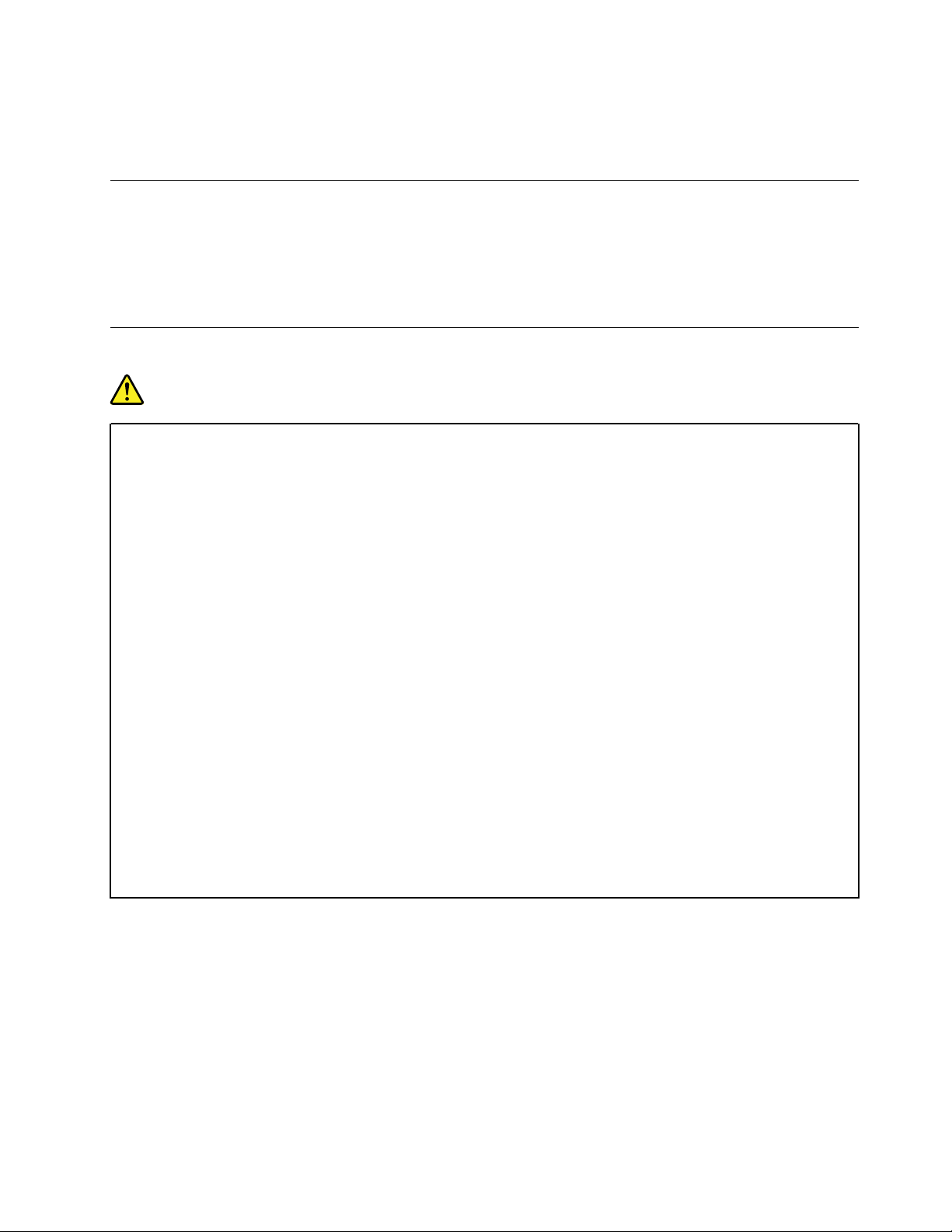
Във вътрешността на всеки компонент с този етикет има наличие на опасно напрежение, ток и високи
енергийни нива. В тези компоненти няма части, които могат да се обслужват от потребителя. Ако
предполагате наличието на проблем с някоя от тези части, свържете се със сервизен техник.
Външни устройства
ПРЕДУПРЕЖДЕНИЕ:
Не свързвайте и не изключвайте кабели на външни устройства освен кабели Universal Serial Bus
(USB) и 1394, докато компютърът е включен, в противен случай е възможно да повредите
компютъра. За да избегнете възможни повреди на свързаните устройства, изчакайте поне пет
секунди, след като компютърът е изключен, преди да изключите външните устройства.
Обща забележка за батерията
ОПАСНОСТ
Батериите, доставени от Lenovo за използване с вашия продукт, са тествани за съвместимост
и трябва да бъдат подменяни само с одобрени части. Гаранцията не покрива батерии,
различни от указаните от Lenovo, както и разглобявани или модифицирани батерии.
Злоупотребата или неправилното използване на батерията може да доведе до прегряване,
изтичане на течност или експлозия. За да избегнете потенциални наранявания:
• Не отваряйте, не разглобявайте и не ремонтирайте батерията.
• Не смачквайте и не пробивайте батерията.
• Не предизвиквайте късо съединение в батерията и не я излагайте на вода или други
течности.
• Пазете батерията далеч от деца.
• Пазете батерията далеч от огън.
Спрете да използвате батерията, ако е повредена или забележите утечка или натрупване на
чужди вещества по контактите на батерията.
Съхранявайте презареждаемата батерия или продуктите, съдържащи презареждаемата
батерия, на стайна температура, заредена приблизително от 30 до 50% от капацитета.
Препоръчваме батерията да се зарежда веднъж годишно, за да се предотврати прекомерно
изтощаване.
Не поставяйте батерията в отпадъци, които се изхвърлят на открити сметища. Когато
изхвърляте батерията, направете го в съответствие с местните наредби или разпоредби.
Приложение A. Важна информация за безопасността 87
Page 94

Забележка за вградената презареждаема батерия
ОПАСНОСТ
Не се опитвайте да отстраните или подмените вградените батерии с презареждане.
Подмяната на батерията трябва да се извършва от оторизиран от Lenovo сервиз или техник.
Презареждайте батерията само в стриктно съответствие с инструкциите, включени в
документацията на продукта.
Оторизираните от Lenovo сервизи или техници рециклират батериите на Lenovo съгласно
местни закони и разпоредби.
Забележка за литиевата клетъчна батерия с размер на монета
ОПАСНОСТ
Опасност от експлозия при неправилна подмяна на батерия.
Ако клетъчната батерия с размер на монета не е CRU, не се опитвайте да я подменяте.
Подмяната на батерията трябва да се извършва от оторизиран от Lenovo сервиз или техник.
Оторизираните от Lenovo сервизи или техници рециклират батериите на Lenovo съгласно
местните закони и разпоредби.
Когато подменяте литиевата клетъчна батерия с размер на монета, използвайте само батерии от
същия или еквивалентен тип, препоръчан от производителя. Батерията съдържа литий и може да
експлодира, ако не се използва правилно или не се изхвърли съгласно правилата. Поглъщането на
литиевата клетъчна батерия с размер на монета ще причини задушаване или тежки вътрешни
изгаряния само след два часа и може дори да доведе до смърт.
Пазете батериите далече от деца. Ако литиевата клетъчна батерия с размер на монета бъде
погълната или поставена в някоя част на тялото, незабавно потърсете медицинска помощ.
Не трябва:
• да се хвърля или потапя във вода
• да се нагрява до температура, по-висока от 100°C (212°F)
• да се поправя или разглобява
• да се оставя в среда с изключително ниско въздушно налягане
• да се оставя в среда с изключително висока температура
• да се смачква, пробива, срязва или изгаря
Изхвърлете батерията съгласно местните наредби или разпоредби.
Изявлението по-долу се отнася за потребители в щата Калифорния, САЩ.
88
P53 Ръководство за потребителя
Page 95

Информация за перхлорат за Калифорния:
Продуктите, съдържащи литиеви клетъчни батерии с размер на монета с манганов диоксид, може
да съдържат перхлорат.
Перхлоратен материал – може да се налага специално боравене, вижте
hazardouswaste/perchlorate/
.
https://www.dtsc.ca.gov/
Топлина и вентилация на продукта
ОПАСНОСТ
Компютрите, захранващите адаптери и много от аксесоарите генерират топлина, когато са
включени и когато се зареждат батерии. Преносимите компютри могат да генерират
значителни количества топлина поради компактния си размер. Винаги следвайте тези прости
предпазни мерки:
• Когато компютърът ви е включен или батерията се зарежда, основата, опората за китки и
някои други части могат да се нагорещят. Избягвайте контакт на ръцете ви, скута ви или
друга част от тялото ви с нагорещен участък на компютъра за продължителен период от
време. Когато използвате клавиатурата, избягвайте задържането на китките ви на опората
за китки за продължителен период от време. Компютърът ви генерира топлина при
нормална работа. Отделяната топлина зависи от обема на системната активност и
равнището на зареждане на батерията. Продължителният контакт с тялото ви, дори и през
дреха, може да причини дискомфорт или дори кожно изгаряне. Правете периодично
почивки от използване на клавиатурата, като вдигате ръцете си от опората за китки; и
внимавайте да не използвате клавиатурата за продължителен период от време.
• Не използвайте компютъра си и не презареждайте батерията в близост до леснозапалими
материали или във взривоопасна среда.
• Продуктът ви е обезпечен с вентилационни отвори, вентилатори и радиатори за
повишаване на безопасността, комфорта и надеждността на работа. Тази компоненти
могат непреднамерено да бъдат блокирани при поставянето на продукта на легло, диван,
килим или други гъвкави повърхности. Не блокирайте, не покривайте и не
възпрепятствайте тези компоненти.
• Когато захранващият адаптер за променлив ток е свързан към електрически контакт и към
вашия компютър, той генерира топлина. Не позволявайте контакт на адаптера с части от
тялото ви, докато го използвате. Никога не използвайте захранващия адаптер за
променлив ток за стопляне на тялото ви. Продължителният контакт с тялото ви дори през
тъкан може да причини кожни изгаряния.
За вашата безопасност винаги следвайте тези основни предпазни мерки с вашия компютър:
• Дръжте капака винаги затворен, когато компютърът е включен.
• Преглеждайте редовно външността му за натрупвания на прах.
• Премахвайте праха от прорезите и отворите в панела. За компютрите в по-прашни области
или области с висок трафик може да се налагат по-чести почиствания.
• Не ограничавайте и не блокирайте вентилационни отвори.
• Не ползвайте компютъра си в мебел, тъй като това може да увеличи риска от прегряване.
• Температурата на входящия въздушен поток в компютъра не следва да превишава 35°C
(95°F).
Приложение A. Важна информация за безопасността 89
Page 96

Информация за безопасност при работа с електрически ток
ОПАСНОСТ
Електрическият ток от захранващите, телефонните и комуникационни кабели е опасен.
За да избегнете опасност от токов удар:
• Не използвайте компютъра по време на гръмотевична буря.
• Не предприемайте каквито и да било действия по свързване на кабели, инсталиране и
преконфигуриране на настоящия продукт по време на гръмотевични бури.
• Включвайте всички захранващи кабели към правилно свързани и заземени електрически
контакти.
• Включвайте към правилно свързани контакти всяко оборудване, което ще бъде свързано
към този продукт.
• Когато е възможно, включвайте и изключвайте кабелите на сигнала само с една ръка.
• Никога не включвайте оборудване, което показва признаци, че може да се запали, което е
навлажнено или е с повредена конструкция.
• Изключете свързаните захранващи кабели, батерията, както и всички останали кабели,
преди да отворите капаците на устройството, освен ако в инструкцията за
инсталационните и конфигурационните процедури не пише друго.
• Не използвайте компютъра си, докато всички вътрешни части не са здраво закрепени на
място. Никога не използвайте компютъра, ако има открити вътрешни части и вериги.
ОПАСНОСТ
При инсталиране, местене или отваряне на капаците на този продукт или свързаните към него
устройства, включвайте и изключвайте кабелите, както е описано в процедурите по-долу.
За да свържете:
1. Изключете всичко.
2. Първо свържете всички кабели към
устройствата.
3. Свържете сигналните кабели към
съединителите.
4. Включете захранващите кабели в контактите.
5. Включете устройствата.
За да изключите:
1. Изключете всичко.
2. Първо изключете захранващите кабели от
контактите.
3. Откачете сигналните кабели от
съединителите.
4. Откачете всички кабели от устройствата.
Захранващият кабел трябва да бъде изключен от стенния контакт или розетка, преди да се
инсталират всякакви други електрически кабели, свързани към компютъра.
Захранващият кабел може да бъде повторно свързан с контакта само след като всички останали
електрически кабели са били свързани към компютъра.
90
P53 Ръководство за потребителя
Page 97

ОПАСНОСТ
По време на гръмотевични бури не извършвайте подмяна на части и не включвайте или
изключвайте телефонния кабел от телефонната розетка на стената.
Забележка за дисплей с течни кристали (LCD)
ПРЕДУПРЕЖДЕНИЕ:
Дисплеят с течни кристали (LCD) е направен от стъкло и грубото боравене или изпускането на
компютъра може да доведе до счупването на LCD дисплея. Ако LCD дисплеят се счупи, и
течност от вътрешността му попадне в очите ви или по ръцете ви, незабавно измийте
засегнатите области с вода в продължение на поне 15 минути; ако след измиването има някакви
симптоми, потърсете медицинска помощ.
Забележка: За продукти с флуоресцентни лампи, съдържащи живак (например, различни от LED),
флуоресцентната лампа в дисплея с течни кристали (LCD) съдържа живак; изхвърляйте в
съответствие с местните, държавни или федерални закони.
Използване на слушалки
Прекомерното звуково налягане от слушалки може да причини загуба на слух. Настройването на
еквалайзъра на максимум увеличава изходния волтаж на слушалките и нивото на звуковото налягане.
Следователно, за да защитите слуха си, настройте еквалайзъра на подходящо ниво.
Прекомерната употреба на слушалки за продължителен период от време при висока сила на звука
може да е опасна, ако изходът на слушалките не съответства на спецификациите на EN 50332-2.
Съединителят на изход за слушалки на вашия компютър съответства на EN 50332-2, подклауза 7.
Тази спецификация ограничава максималното широколентово действително изходно RMS
напрежение на вашия компютър до 150 mV. За да се предпазите от загуба на слух, уверете се, че
използваните от вас слушалки също отговарят на EN 50332-2 (ограничения на клауза 7) за
широколентово характерно напрежение от 75 mV. Употребата на слушалки, които не съответстват на
EN 50332-2, може да бъде опасна поради извънредни нива на звуковото налягане.
Ако вашият Lenovo компютър се доставя окомплектован със слушалки в пакета, комбинацията от
слушалките и компютъра вече съответства на спецификациите на EN 50332-1. Ако се използват
различни слушалки, уверете се, че те съответстват на EN 50332-1 (Клауза 6.5 Стойности на
ограничения). Употребата на слушалки, които не съответстват на EN 50332-1, може да бъде опасна
поради извънредни нива на звуковото налягане.
Забележка за опасността от задушаване
ОПАСНОСТ ОТ ЗАДУШАВАНЕ – продуктът съдържа малки части.
Приложение A. Важна информация за безопасността 91
Page 98

Пазете го далеч от деца на възраст под три години.
Забележка за пластмасова торбичка
ОПАСНОСТ
Пластмасовите торбички могат да бъдат опасни. Пазете пластмасовите торбички далеч от
бебета и деца, за да избегнете опасността от задушаване.
Забележка за стъклени части
ПРЕДУПРЕЖДЕНИЕ:
Някои части от продукта може да са изработени от стъкло. Възможно е стъклото да се счупи,
ако продуктът бъде изпуснат на твърда повърхност или ако бъде подложен на значителен
натиск. Ако стъклото се счупи, не го пипайте и не опитвайте да го отстраните. Спрете да
използвате продукта, докато стъклото не бъде подменено от обучен сервизен персонал.
Предпазване от статично електричество
Статичното електричество, макар и безвредно за вас, може сериозно да повреди компютърните
компоненти и опции. Неправилното боравене с чувствителни към статично електричество части може
да ги повреди. Когато разопаковате опция или CRU, не отваряйте антистатичната опаковка, която
съдържа частта, докато инструкциите не ви укажат да я инсталирате.
Когато боравите с опции или CRU, или изпълнявате някаква работа във вътрешността на компютъра,
вземете следните предпазни мерки, за да избегнете повреди от статично електричество:
• Ограничете движенията си. Движенията могат да причинят натрупване на статичен заряд около
вас.
• Винаги боравете внимателно с компоненти. Хващайте адаптерите, модулите памет и различните
печатни платки за ръбовете. Не допирайте изложени проводници.
• Не позволявайте на други да допират компоненти.
• Когато инсталирате чувствителна към статично електричество опция или CRU, допрете
антистатичния плик, съдържащ частта, до металния капак на гнездо за разширение или друга
небоядисана метална повърхност на компютъра за поне две секунди. Това намалява статичното
електричество в опаковката и в тялото ви.
• Когато е възможно, извадете чувствителната към статично електричество част от антистатичната
опаковка и веднага я инсталирайте, без да я оставяте никъде. Когато това не е възможно,
поставете антистатичната опаковка на равна гладка повърхност и поставете частта върху нея.
• Не поставяйте частта на капака на компютъра или на друга метална повърхност.
Работна среда
Максимална височина (без херметизация)
3 048 м (10 000 фута)
Температура
• Работна: от 5°C до 35°C (от 41°F до 95°F)
92
P53 Ръководство за потребителя
Page 99

• Съхранение и транспортиране в оригинална опаковка: от -20°C до 60°C (от -4°F до 140°F)
• Съхранение без опаковка: от 5°C до 43°C (от 41°F до 109°F)
Забележка: Когато зареждате батерията, температурата й трябва да бъде не по-малко от 10°C (50°
F).
Относителна влажност
• Работа: от 8% до 95% при температура по мокър термометър 23°C (73°F)
• Съхранение: от 5% до 95% при температура по мокър термометър 27°C (81°F)
Почистване и поддръжка
С подходящите грижи и поддръжка компютърът ще работи надеждно. Темите по-долу предоставят
информация за поддържане на компютъра в най-добро работно състояние.
Основни съвети за поддръжка
Тук са описани основните правила за поддържане на правилната работа на компютъра:
• Ако е възможно, поставете компютъра си на добре проветрявано и сухо място без излагане на
пряка слънчева светлина.
• Съхранявайте опаковъчните материали на недостъпни за деца места, за да предотвратите риска от
задушаване с пластмасови торбички.
• Дръжте компютъра далеч от магнити, активирани мобилни телефони, електроуреди или
високоговорители (на повече от 13 см или 5 инча).
• Избягвайте излагането на компютъра на екстремни температури (под 5°C/41°F или над 35°C/95°F).
• Избягвайте да поставяте предмети (включително хартия) между дисплея и клавиатурата или
опората за китки.
• Дисплеят на компютъра може да бъде проектиран, за да се отваря и използва под определен ъгъл.
Не отваряйте дисплея със сила. В противен случай може да се повреди пантата на компютъра.
• Не преобръщайте компютъра, когато захранващият адаптер за променлив ток е включен. В
противен случай е възможно да се счупи щепсела на адаптера.
• Преди да преместите компютъра, премахнете всички носители, изключете свързаните устройства
и откачете кабелите.
• Когато вдигате отворения компютър, го дръжте за дъното. Не вдигайте и не дръжте компютъра си
за дисплея.
• Компютърът ви трябва да бъде разглобяван и поправян само от оторизиран сервизен техник на
Lenovo.
• Не модифицирайте и не ограничавайте лостчетата, за да запазите дисплея отворен или затворен.
• Избягвайте прякото излагане на компютъра и периферните устройства на въздух от уред, който
може да произвежда негативни йони. Където е възможно, заземете компютъра си, за да улесните
безопасното разреждане на електростатични заряди.
Почистване на компютъра
Препоръчително е да почиствате компютъра от време на време, за да предпазите повърхностите и да
осигурите безпроблемна работа.
Почистване на капака на компютъра: Избършете с кърпа без влакна, натопена в лек разтвор на
сапун и вода. Избягвайте да прилагате течности директно върху капака.
Приложение A. Важна информация за безопасността 93
Page 100

Почистване на клавиатурата: Избършете клавишите един по един с кърпа без влакна, натопена в
лек разтвор на сапун и вода. Ако бършете по няколко клавиша наведнъж, кърпата може да се закачи
за съседен клавиш и да го повреди. Избягвайте да използвате спрей директно върху клавиатурата. За
да премахнете трохи или прах под клавишите, можете да използвате въздушна струя от вентилатор с
четка или да използвате студен въздух от сешоар.
Почистване на екрана на компютъра: Работата на компютърния екран може да се повлияе от
надрасквания, маслени петна, химикали и ултравиолетова светлина. Използвайте суха, мека кърпа
без влакна, за да избършете внимателно екрана. Ако видите нещо, което наподобява драскотина, е
възможно да става въпрос за петно. Избършете петното леко с мека суха кърпа. Ако петното остава,
навлажнете мека кърпа без влакна с вода или препарат за почистване на стъкла но не прилагайте
течности директно към екрана на компютъра. Уверете се, че компютърният екран е сух, преди да го
затворите.
94
P53 Ръководство за потребителя
